Page 1
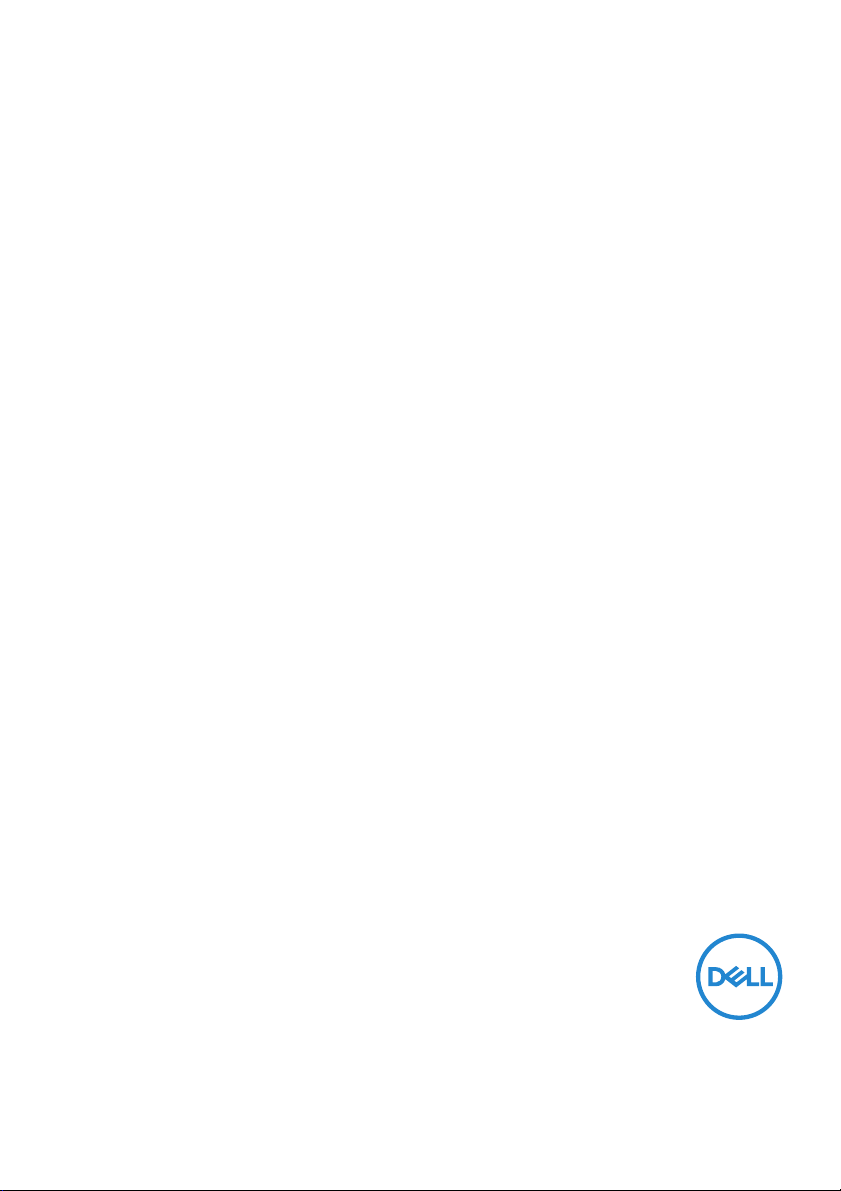
Monitor Dell UltraSharp 25 USB-C U2520D/U2520DR
Przewodnik użytkownika
Model: U2520D/U2520DR
Numer identyfikacyjny modelu: U2520Db
Page 2

UWAGA: UWAGA oznacza ważną informację, która może pomóc w
lepszym wykorzystaniu komputera.
OSTRZEŻENIE: OSTRZEŻENIE wskazuje na możliwość uszkodzenia
urządzenia lub utratę danych w przypadku postępowania niezgodnie z
instrukcjami.
PRZESTROGA: PRZESTROGA oznacza potencjalną możliwość
uszkodzenia majątku, obrażeń osobistych lub śmierci.
Copyright © 2020 Dell Inc. lub jej podmioty zależne. Wszystkie prawa zastrzeżone. Dell, EMC i
inne znaki towarowe to znaki towarowe firmy Dell Inc. lub jej podmiotów zależnych. Inne znaki towarowe
mogą stanowić znaki towarowe ich właścicieli.
2020 - 01
Rev. A00
Page 3

Spis treści
Informacje o monitorze . . . . . . . . . . . . . . . . . . . . . . . 6
Zawartość opakowania . . . . . . . . . . . . . . . . . . . . . . . . . . . . 6
Cechy produktu . . . . . . . . . . . . . . . . . . . . . . . . . . . . . . . . . 8
Identyfikacja części i elementów sterowania . . . . . . . . . . . 9
Widok z przodu . . . . . . . . . . . . . . . . . . . . . . . . . . . . . . . . . . . . . . . . 9
Widok z tyłu . . . . . . . . . . . . . . . . . . . . . . . . . . . . . . . . . . . . . . . . . . 10
Widok z boku. . . . . . . . . . . . . . . . . . . . . . . . . . . . . . . . . . . . . . . . . . 11
Widok z dołu . . . . . . . . . . . . . . . . . . . . . . . . . . . . . . . . . . . . . . . . . . 12
Specyfikacje monitora . . . . . . . . . . . . . . . . . . . . . . . . . . . 14
Specyfikacje rozdzielczości . . . . . . . . . . . . . . . . . . . . . . . 16
Obsługiwane tryby video. . . . . . . . . . . . . . . . . . . . . . . . . . . . . . . . . 16
Wstępne ustawienia trybów wyświetlania . . . . . . . . . . . . . . . . . . .16
Tryby Multi-Stream Transport (MST) . . . . . . . . . . . . . . . . . . . . . . 17
Specyfikacje elektryczne . . . . . . . . . . . . . . . . . . . . . . . . . . . . . . . . 17
Charakterystyki fizyczne . . . . . . . . . . . . . . . . . . . . . . . . . . . . . . . . 18
Charakterystyki środowiskowe. . . . . . . . . . . . . . . . . . . . . . . . . . . .19
Tryby zarządzania energią . . . . . . . . . . . . . . . . . . . . . . . . . . . . . . 20
Przydział pinów. . . . . . . . . . . . . . . . . . . . . . . . . . . . . . . . . . . . . . . . 21
Obsługa funkcji Plug and Play . . . . . . . . . . . . . . . . . . . . . 24
Interfejs USB (Uniwersalna magistrala szeregowa). . . . . 24
Złącze pobierania danych USB 3.0 . . . . . . . . . . . . . . . . . . . . . . . . 25
Złącze USB typu C . . . . . . . . . . . . . . . . . . . . . . . . . . . . . . . . . . . . 25
Porty USB . . . . . . . . . . . . . . . . . . . . . . . . . . . . . . . . . . . . . . . . . . . 26
Jakość monitora LCD i zasady dotyczące pikseli . . . . . . . 26
Wskazówki dotyczące konserwacji. . . . . . . . . . . . . . . . . . 26
Czyszczenie monitora . . . . . . . . . . . . . . . . . . . . . . . . . . . . . . . . . . 26
│ 3
Page 4

Ustawienia monitora. . . . . . . . . . . . . . . . . . . . . . . . 28
Podłączanie podstawy monitora. . . . . . . . . . . . . . . . . . . . 28
Podłączanie monitora. . . . . . . . . . . . . . . . . . . . . . . . . . . . 31
Podłączenie kabla DisplayPort (DisplayPort do DisplayPort)
(dla U2520D) . . . . . . . . . . . . . . . . . . . . . . . . . . . . . . . . . . . . . . . . . 31
Podłączenie kabla HDMI (dla U2520DR) . . . . . . . . . . . . . . . . . . . . 32
Podłączanie kabla USB typu C . . . . . . . . . . . . . . . . . . . . . . . . . . . . 33
Podłączanie monitora dla funkcji transportu
wielostrumieniowego DP (MST) . . . . . . . . . . . . . . . . . . . . . . . . . . 34
Podłączanie monitora dla funkcji transportu
wielostrumieniowego USB-C (MST) . . . . . . . . . . . . . . . . . . . . . . . 34
Organizacja przebiegu kabli . . . . . . . . . . . . . . . . . . . . . . . 35
Zdejmowanie podstawy monitora . . . . . . . . . . . . . . . . . . . 35
Zestaw do montażu na ścianie VESA (opcjonalny). . . . . . 36
Obsługa monitora . . . . . . . . . . . . . . . . . . . . . . . . . . .37
Włączanie monitora . . . . . . . . . . . . . . . . . . . . . . . . . . . . . 37
Używanie elementów sterowania na panelu przednim . . . 37
Przycisk na panelu przednim . . . . . . . . . . . . . . . . . . . . . . . . . . . . . 38
Używanie menu ekranowego (OSD) . . . . . . . . . . . . . . . . . 39
Dostęp do systemu menu. . . . . . . . . . . . . . . . . . . . . . . . . . . . . . . . 39
Komunikat ostrzegawczy OSD. . . . . . . . . . . . . . . . . . . . . . . . . . . . 53
Ustawianie maksymalnie rozdzielczości. . . . . . . . . . . . . . 57
Wymagania umożliwiające wyświetlanie lub
odtwarzanie treści HDR . . . . . . . . . . . . . . . . . . . . . . . . . . 58
Używanie nachylenia, obrotu w poziomie i pionowego
wydłużenia . . . . . . . . . . . . . . . . . . . . . . . . . . . . . . . . . . . . 59
Nachylenie, obrót w poziomie . . . . . . . . . . . . . . . . . . . . . . . . . . . . 59
Wydłużenie w pionie . . . . . . . . . . . . . . . . . . . . . . . . . . . . . . . . . . . 60
Obracanie monitora . . . . . . . . . . . . . . . . . . . . . . . . . . . . . 60
Obróć w prawo. . . . . . . . . . . . . . . . . . . . . . . . . . . . . . . . . . . . . . . . 61
Obrót w lewo . . . . . . . . . . . . . . . . . . . . . . . . . . . . . . . . . . . . . . . . . 61
4 │
Page 5

Dostosowywanie ustawień wyświetlania obrotu danego
systemu . . . . . . . . . . . . . . . . . . . . . . . . . . . . . . . . . . . . . . 62
Wykrywanie i usuwanie usterek . . . . . . . . . . . . . . . 63
Autotest . . . . . . . . . . . . . . . . . . . . . . . . . . . . . . . . . . . . . . 63
Wbudowana diagnostyka . . . . . . . . . . . . . . . . . . . . . . . . . 64
Ładowanie USB typu C zawsze wł.. . . . . . . . . . . . . . . . . . 65
Typowe problemy. . . . . . . . . . . . . . . . . . . . . . . . . . . . . . . 66
Problemy specyficzne dla produktu. . . . . . . . . . . . . . . . . 70
Problemy dotyczące USB (Universal Serial Bus). . . . . . . .71
Dodatek. . . . . . . . . . . . . . . . . . . . . . . . . . . . . . . . . . 73
Uwagi FCC (tylko USA) i inne informacje dotyczące
przepisów. . . . . . . . . . . . . . . . . . . . . . . . . . . . . . . . . . . . . 73
Kontakt z firmą Dell . . . . . . . . . . . . . . . . . . . . . . . . . . . . . 73
│ 5
Page 6

Informacje o monitorze
Zawartość opakowania
Monitor jest dostarczany z następującymi, pokazanymi w tabeli poniżej
komponentami. W przypadku braku któregokolwiek komponentu skontaktuj się z
działem wsparcia technicznego firmy Dell. Aby uzyskać więcej informacji, zobacz
Kontakt z firmą Dell.
UWAGA: Niektóre elementy mogą być opcjonalne i mogą nie być
dostarczone z monitorem. Niektóre funkcje mogą być niedostępne w
niektórych krajach.
UWAGA: W przypadku podłączania stojaka zakupionego z innego źródła,
postępuj zgodnie z instrukcjami dotyczącymi konfiguracji, załączonymi
do stojaka.
Monitor
6 │ Informacje o monitorze
Ramię podstawy
Page 7

Podstawa stojaka
Kabel zasilania (różni się
zależnie od kraju)
Kabel DisplayPort (DisplayPort
do DisplayPort, dla U2520D)
Kabel HDMI (dla U2520DR)
Kabel USB typu C (udostępnia
porty USB monitora)
Kabel USB typu C do typu A
(udostępnia porty USB
monitora)
• Instrukcja szybkiej instalacji
• Raport kalibracji fabrycznej
• Informacje dotyczące
bezpieczeństwa, środowiska
i regulacji prawnych
Informacje o monitorze │ 7
Page 8

Cechy produktu
Monitor Dell U2520D/U2520DR ma wyświetlacz ciekłokrystaliczny (LCD) na
cienkowarstwowych tranzystorach (TFT) z aktywną matrycą i podświetleniem
diodami LED. Funkcje monitora obejmują:
• Obszar wyświetlania o przekątnej 63,44 cm (25 cala).
Rozdzielczość 2560 x 1440 (16:9) oraz pełnoekranowa obsługa niższych
rozdzielczości.
• Szeroki kąt widzenia umożliwiający oglądanie obrazu w pozycji siedzącej lub
stojącej.
• Przestrzeń kolorów 99% sRGB ze średnią wartością Delta E < 2.
• Połączenia cyfrowe za pośrednictwem DisplayPort, USB typu C i HDMI.
• Pojedyncze gniazdo USB typu C, dostarczające zasilanie (PD 90 W) zgodnym
notebookom przy jednoczesnym odbieraniu sygnału wideo i danych.
• Możliwość nachylenia, obrotu w poziomie, regulacji wysokości oraz obracania.
• Zastosowanie ultracienkiej ramki przedniej pozwala zminimalizować grubość
ramek w przypadku korzystania z wielu monitorów, ułatwiając konfigurację i
komfort oglądania obrazu.
• Wyjmowany stojak oraz otwory montażowe Video Electronics Standards
Association (VESA™) 100 mm umożliwiające stosowanie elastycznych
rozwiązań mocowania.
• Wyposażony w 1 port USB typu C do przesyłania danych, 1 port USB typu C do
pobierania danych i 3 porty USB typu A do pobierania danych.
• Funkcja Plug and Play, jeżeli obsługiwana jest przez system.
• Regulację poprzez menu ekranowe (OSD) ułatwiające konfigurację i
optymalizację ekranu.
• Blokada przycisku zasilania i przycisków menu ekranowego.
• Gniazdo blokady zabezpieczenia.
• Blokada stojaka.
• Zużycie energii w trybie uśpienia – 0,3 W.
•DisplayHDR 400.
• Optymalna wygoda dla oczu dzięki ekranowi z funkcją zapobiegania migotaniu.
8 │ Informacje o monitorze
Page 9

PRZESTROGA: W dłuższej perspektywie światło niebieskie emitowane
przez monitor może mieć niekorzystne skutki dla oczu, m.in.
powodować zmęczenie wzroku w wyniku kontaktu z urządzeniami
cyfrowymi. Funkcja ComfortView jest przeznaczona do zmniejszenia
ilości niebieskiego światła emitowanego przez monitor w celu
zapewnienia komfortu dla oczu.
Identyfikacja części i elementów sterowania
Widok z przodu
Elementy sterowania na panelu
przednim
Etykieta Opis
1 Przyciski funkcyjne (więcej informacji, patrz rozdział Obsługa
monitora)
2 Przycisk włączania/wyłączania zasilania (z diodą LED)
Informacje o monitorze │ 9
Page 10

Widok z tyłu
Widok z tyłu ze stojakiem monitora
Etykieta Opis Użyj
1 Otwory montażowe VESA
(100 mm x 100 mm - za
podłączoną pokrywą
podstawy)
2 Etykieta z oznaczeniami
prawnymi
3 Przycisk odłączania stojaka Umożliwia odłączenie stojaka od
4 Kod kreskowy, numer seryjny
i etykieta serwisowa
5 Szczelina prowadzenia kabli Pomaga w uporządkowaniu
Montaż ścienny monitora przy użyciu
zestawu do montażu ściennego
zgodnego ze standardem VESA
(100 mm x 100 mm).
Zawiera certyfikaty.
monitora.
Do kontaktowania się z firmą Dell w
sprawach pomocy technicznej.
przebiegu kabli przez umieszczenie
ich w szczelinie.
10 │ Informacje o monitorze
Page 11
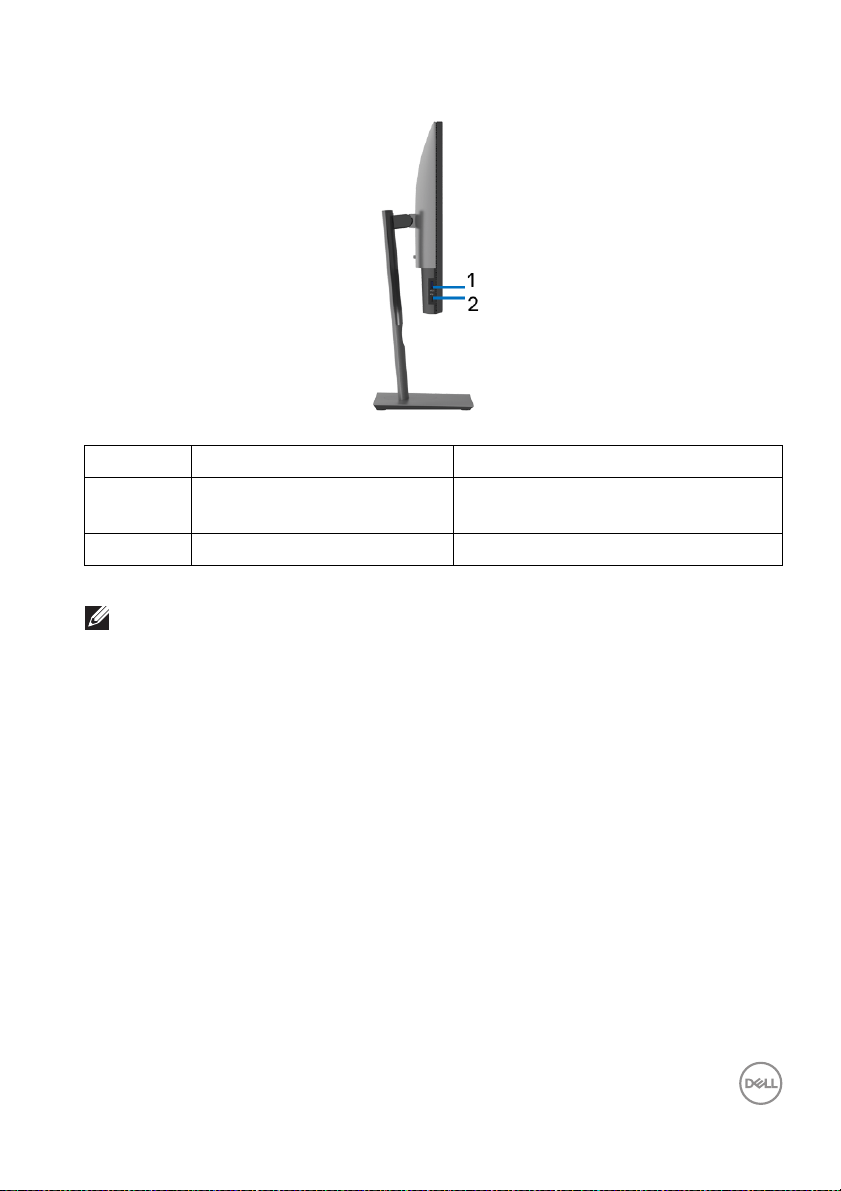
Widok z boku
Etykieta Opis Użyj
1 Port pobierania danych USB
z funkcją ładowania energii
2 Port USB typu C Podłącz urządzenie USB.*
UWAGA: Aby korzystać z tych portów, należy podłączyć kabel USB
typu C (dostarczony z monitorem) do portu przesyłania danych USB
typu C w monitorze oraz do komputera.
*Aby uniknąć interferencji sygnału, w przypadku podłączenia urządzenia USB do
portu USB pobierania danych, NIE zaleca się podłączania innych urządzeń USB do
przylegających portów.
Podłącz, aby naładować urządzenie.
Informacje o monitorze │ 11
Page 12

Widok z dołu
Widok od dołu bez podstawy monitora
Etykieta Opis Użyj
1 Złącze zasilania Podłącz kabel zasilający (dołączony do
monitora).
2 Gniazdo blokady
zabezpieczenia
3 Port HDMI Podłącz komputer za pomocą kabla HDMI
4 DisplayPort (we) Podłącz komputer za pomocą kabla
5 Funkcja blokady stojaka Zablokuj stojaka do monitora przy użyciu
Zabezpiecza monitor z blokadą
zabezpieczającą (nie znajduje się w
zestawie).
(dostarczony z U2520DR).
DisplayPort (dostarczony z U2520D).
śruby M3 x 6 mm (śrubę kupuje się
oddzielnie).
12 │ Informacje o monitorze
Page 13

6 Port USB typu C Podłącz dostarczony kabel USB typu C do
monitora i komputera lub urządzenia
przenośnego. Ten port obsługuje
dostarczanie zasilania przez USB, dane i
sygnał wideo DisplayPort.
Port USB 3.0 typu C zapewnia największą
szybkość transferu, a alternatywny tryb
DP 1.4 obsługuje maksymalną
rozdzielczość 2560 x 1440 przy 60 Hz,
PD 20 V/4,5 A, PD 20 V/3 A, 15 V/3 A,
9 V/3 A, 5 V/3 A.
UWAGA: Interfejs USB typu C nie jest
obsługiwany w wersjach systemu Windows
wcześniejszych niż Windows 10.
7 DisplayPort (wy) Monitor z wyjściem DisplayPort dla MST
(przesyłanie wielostrumieniowe). Aby
włączyć MST, patrz „Podłączanie
monitora dla funkcji transportu
wielostrumieniowego DP (MST)”.
UWAGA: Podczas korzystania ze złącza
wyjścia DisplayPort usuń gumową
zatyczkę.
8 Port audio line-out Podłącz głośniki.*
9 Porty pobierania danych
USB (2)
Podłącz urządzenie USB.**
UWAGA: Aby użyć tego portu, należy
podłączyć kabel USB typu C (dostarczony
z monitorem) do portu przesyłania danych
USB typu C w monitorze oraz do
komputera.
*Słuchawki nie są obsługiwane w przypadku złącza audio line out.
**Aby uniknąć interferencji sygnału, w przypadku podłączenia urządzenia USB do
portu USB pobierania danych, NIE zaleca się podłączania innych urządzeń USB do
przylegających portów.
Informacje o monitorze │ 13
Page 14

Specyfikacje monitora
Model U2520D/U2520DR
Typ ekranu Aktywna matryca - TFT LCD
Technologia panelu Technologia IPS (In Plane Switching)
Współczynnik proporcji 16:9
Widoczny obraz
Przekątna
Szerokość (aktywnego
obszaru)
Wysokość (aktywnego
obszaru)
Obszar całkowity
Podziałka pikseli 0,216 mm x 0,216 mm
Pikseli na cal (PPI) 117,5
Kąt widzenia Typowy 178° (w pionie)
Wyjście luminancji 350 cd/m² (typowe)
Współczynnik kontrastu 1000 do 1 (typowe)
Powłoka płyty Przeciwodblaskowa otwardości 3H
Podświetlenie System oświetlenia krawędzi białymi diodami LED
Czas reakcji 8 ms (normalny)
Głębia kolorów 16,78 miliona kolorów
Paleta kolorów 99% sRGB, 99% REC709 i 95% DCI-P3
Dokładność kalibracji Delta E < 2 (średnio)
Wbudowane urządzenia • 2 porty USB typu C (do przesyłania danych: 1; do
634,4 mm (25 cala)
553,0 mm (21,77 cala)
311,0 mm (12,24 cala)
171983,0 mm
Typowy 178° (w poziomie)
5 ms (szybki)
pobierania danych: 1)
• 3 porty USB 3.0 (pobierania danych) (w tym 1 port z
funkcją ładowania)
2
(266,57 cala2)
14 │ Informacje o monitorze
Page 15
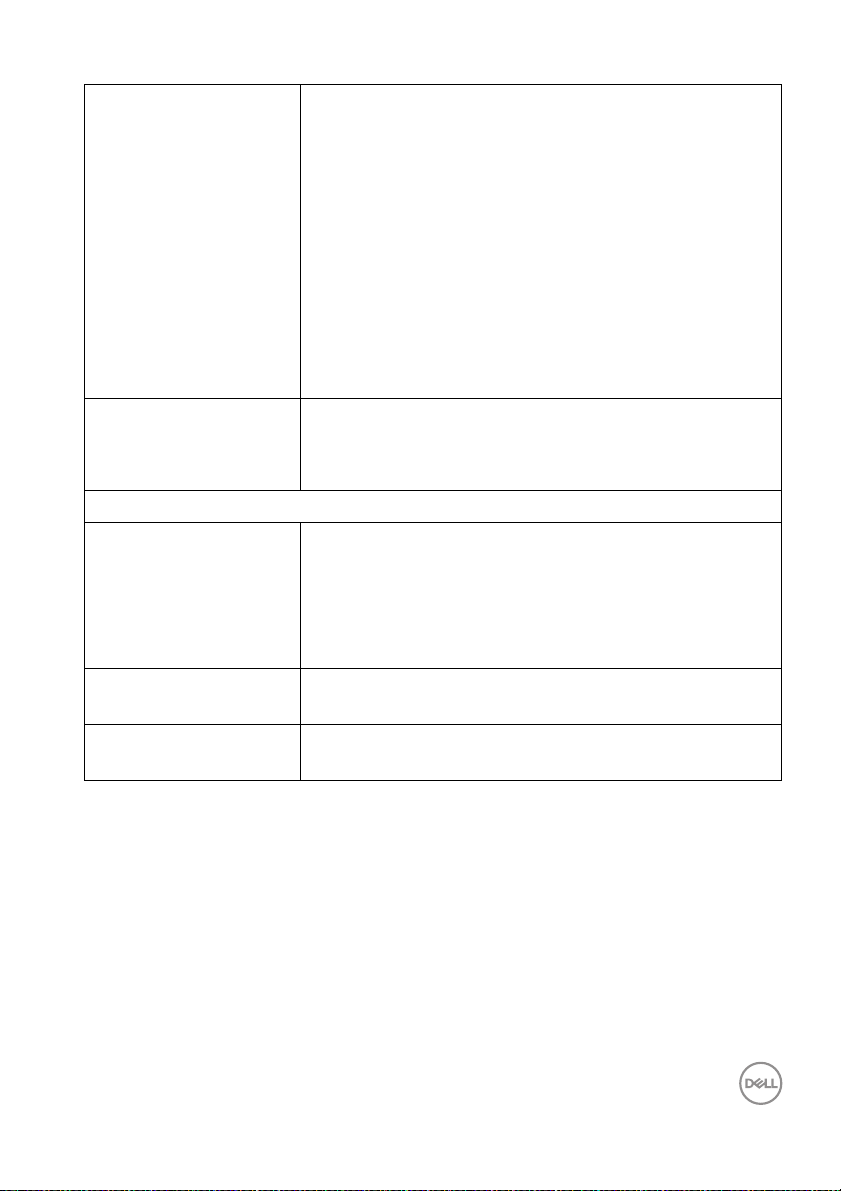
Połączenie • 1 x DisplayPort w wersji 1.4
•1 x DisplayPort (wy) z MST
• 1 x port HDMI w wersji 2.0
• 1 x USB typu C (alternatywny tryb dla
DisplayPort 1.4, dostarczanie zasilania PD do 90 W)*
• 1 x port USB typu C do pobierania danych z funkcją
ładowania przy natężeniu prądu 3 A (maksymalnie)
• 1 x USB 3.0 z funkcją ładowania BC1.2 przy natężeniu
prądu 2 A (maksymalnie)
• 2 x port pobierania danych USB 3.0
•1 x port audio line-out
Szerokość ramki
(krawędź monitora do
obszaru aktywnego)
Nastawność
Regulowana wysokość
stojaka
Nachylenie
Obrót w poziomie
Obrót wyświetlacza
Zgodność Dell Display
Manager
Zabezpieczenie Gniazdo blokady zabezpieczenia (blokada kablowa
7,3 mm (Gór a)
7,4 mm (Lew o/P rawo)
9,5 mm (Spód)
130 mm
Od -5° do 21°
Od -45° do 45°
Od -90° do 90°
Funkcje Łatwa aranżacja i inne
sprzedawana oddzielnie)
*DisplayPort i USB typu C (alternatywny tryb dla DisplayPort 1.4): Obsługa dźwięku
HDR/HBR3/DisplayPort 1.4/MST/DP.
Informacje o monitorze │ 15
Page 16

Specyfikacje rozdzielczości
Model U2520D/U2520DR
Zakres skanowania poziomego 10 kHz do 120 kHz (automatyczny)
Zakres skanowania pionowego 48 Hz do 75 Hz (automatyczny)
Najwyższa wstępnie ustawiona
rozdzielczość
Obsługiwane tryby video
Model U2520D/U2520DR
Możliwości wyświetlania video
(alternatywny tryb HDMI,
DisplayPort i USB typu C)
Wstępne ustawienia trybów wyświetlania
2560 x 1440 przy 60 Hz
480p, 480i, 576p, 576i, 720p, 1080i, 1080p,
QHD
Tryb wyświetlania Częstotli-
wość
pozioma
(kHz)
720 x 400 31,50 70,00 28,30 -/+
VESA, 640 x 400 31,50 60,00 25,20 -/VESA, 640 x 480 37,50 75,00 31,50 -/VESA, 800 x 600 37,90 60,30 40,00 +/+
VESA, 800 x 600 46,90 75,00 49,50 +/+
VESA, 1024 x 768 48,40 60,00 65,00 -/VESA, 1024 x 768 60,00 75,00 78,80 +/+
VESA, 1152 x 864 67,50 75,00 108,00 +/+
VESA, 1280 x 1024 64,00 60,00 108,00 +/+
VESA, 1280 x 1024 80,00 75,00 135,00 +/+
VESA, 1600 x 1200 75,00 60,00 162,00 +/+
VESA, 1920 x 1080 67,50 60,00 148,50 +/+
VESA, 2048 x 1080 66,58 60,00 147,16 +/VESA, 2560 x 1440 88,80 60,00 241,50 +/-
Częstotli-
wość
pionowa
(Hz)
Zegar
pikseli
(MHz)
Biegunowość
synchronizacji
(Pozioma/
Pionowa)
16 │ Informacje o monitorze
Page 17
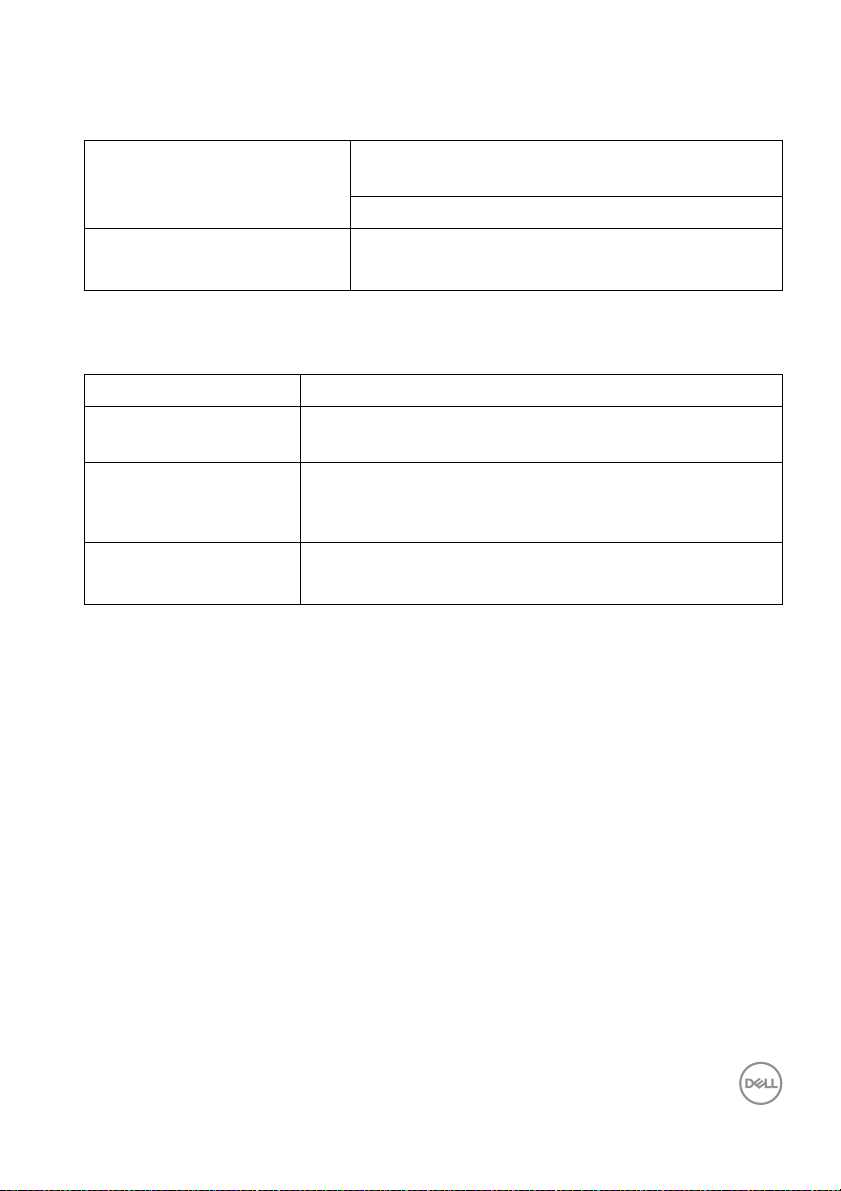
Tryby Multi-Stream Transport (MST)
Monitor źródłowy MST Maksymalna liczba obsługiwanych
monitorów zewnętrznych
2560 x 1440 przy 60 Hz
2560 x 1440 przy 60 Hz • 3 (użyj USB typu C)
•3 (Użyj portu DisplayPort)
Specyfikacje elektryczne
Model U2520D/U2520DR
Sygnały wejścia video HDMI 2.0*/DisplayPort 1.4**, 600 mV na przewód,
opór wejściowy 100 omów na parę przewodów
Napięcie wejścia
prądu zmiennego/
częstotliwość/prąd
Prąd udarowy • 120 V: 40 A (Maksymalnie) przy 0°C (zimny start)
*Nie obsługuje opcjonalnej specyfikacji HDMI 2.0, włącznie z HDMI Ethernet
Channel (HEC), Audio Return Channel (ARC), standard dla formatu i rozdzielczości
3D i standardem dla rozdzielczości kina cyfrowego 4K.
**Obsługa dźwięku HDR/HBR3/DisplayPort 1.4/MST/DP.
100 VAC do 240 VAC / 50 Hz lub 60 Hz ± 3 Hz / 2,5 A
(typowe)
• 240 V: 80 A (Maksymalnie) przy 0°C (zimny start)
Informacje o monitorze │ 17
Page 18
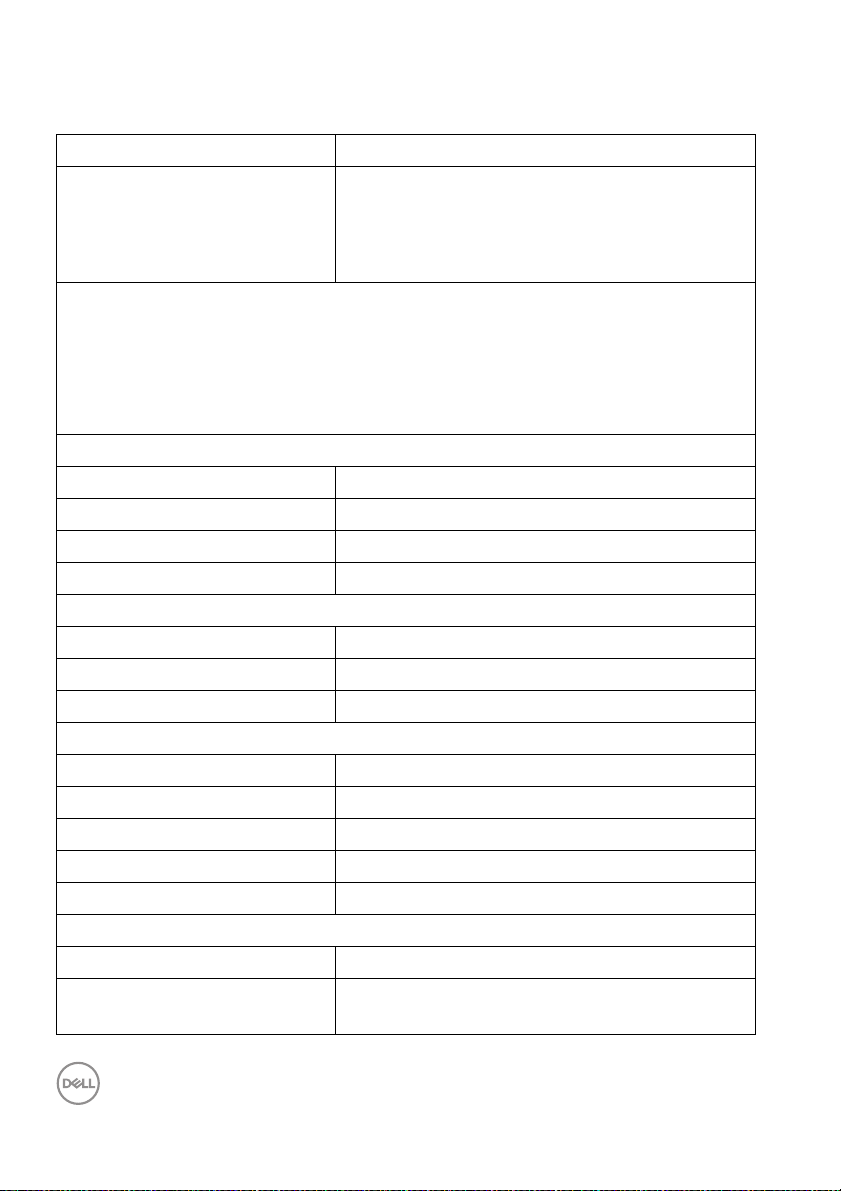
Charakterystyki fizyczne
Model U2520D/U2520DR
Typ kabla sygnałowego • Cyfrowe: DisplayPort, 20 pinów (dla U2520D)
• Cyfrowe: HDMI, 19 pinów (dla U2520DR)
• Uniwersalna magistrala szeregowa: Typ C,
24 pinów
UWAGA: Monitory Dell są zaprojektowane tak, aby działały optymalnie przy
wykorzystaniu kabli wideo dostarczanych z monitorem. Firma Dell nie ma kontroli
nad różnymi dostawcami kabli na rynku, rodzajem materiałów, złączy ani nad
procesu zastosowanymi w trakcie produkcji tych kabli, dlatego Dell nie gwarantuje
wysokiej jakości wideo uzyskanych przy użyciu kabli innych niż dostarczane z tym
monitorem Dell.
Wymiary (ze stojakiem)
Wysokość (po rozłożeniu) 512,9 mm (20,19 cala)
Wysokość (obniżony) 382,9 mm (15,08 cala)
Szerokość 567,7 mm (22,35 cala)
Głębokość 185,0 mm (7,28 cala)
Wymiary (bez stojaka)
Wysokość 332,1 mm (13,07 cala)
Szerokość 567,7 mm (22,35 cala)
Głębokość 49,9 mm (1,96 cala)
Wymiary stojaka
Wysokość (po rozłożeniu) 418,4 mm (16,47 cala)
Wysokość (obniżony) 371,0 mm (14,61 cala)
Szerokość 245,0 mm (9,65 cala)
Głębokość 185,0 mm (7,28 cala)
Podstawa 245 mm x 185 mm (9,65 cala x 7,28 cala)
Waga
Waga z opakowaniem 8,8 kg (19,40 funtów)
Waga z zamontowanym
stojakiem i kablami
6,4 kg (14,11 funta)
18 │ Informacje o monitorze
Page 19

Waga bez stojaka (Do montażu
ściennego lub montażu VESA bez linek)
Waga stojaka 1,8 kg (3,97 funta)
Charakterystyki środowiskowe
Model U2520D/U2520DR
Zgodność ze standardami
• Monitor z certyfikatem ENERGY STAR
• Zarejestrowano z klasyfikacją EPEAT w stosownych przypadkach. Status
rejestracji EPEAT różni się w zależności od kraju. Odwiedź witrynę
www.epeat.net, aby sprawdzić status rejestracji w danym kraju.
• Zgodność z przepisami RoHS
• Wyświetlacze z certyfikatem TCO
• Nie zawiera bromowanego środka opóźniającego i polichlorku winylu (za
wyjątkiem kabli zewnętrznych)
• Szkło nie zawierające arsenu i rtęci przeznaczone tylko do panelu
Te m p e ra t u ra
Działanie 0°C do 40°C (32°F do 104°F)
Bez działania • Przechowywanie: -20°C do 60°C (-4°F do 140°F)
Wilgotność
Działanie 10% do 80% (bez kondensacji)
Bez działania • Przechowywanie: 5% do 90% (bez kondensacji)
Wysokość n.p.m.
Działanie 5000 m (16404 stóp) (maksymalnie)
Bez działania 12192 m (40000 stóp) (maksymalnie)
Rozpraszanie ciepła • 682,6 BTU/godzinę (maksymalnie)
4,2 kg (9,26 funta)
• Przewożenie: -20°C do 60°C (-4°F do 140°F)
• Przewożenie: 5% do 90% (bez kondensacji)
• 81,9 BTU/godzinę (typowe)
Informacje o monitorze │ 19
Page 20

Tryby zarządzania energią
W okresach bezczynności użytkownika monitor automatycznie może obniżyć
zużycie energii elektrycznej, gdy komputer jest wyposażony w kartę graficzną lub
oprogramowanie spełniające wymagania norm VESA DPM™. Określa się to jako
Tryb oszczędzania energii*. Jeśli komputer wykryje wejście z klawiatury, myszy
lub innych urządzeń wejścia, monitor automatycznie wznowi działanie. Następująca
tabela pokazuje zużycie energii i sygnalizację tej funkcji automatycznego
oszczędzania energii.
Tryby
VESA
Normalne
działanie
Synchro-
nizacja
pozioma
Synchro-
nizacja
pionowa
Wideo Wskaźnik
zasilania
Zużycie energii
Aktywny Aktywny Aktywny Biały 200 W
(maksymalnie)**
24 W (typowe)
Tr yb
wyłączenia
Nieaktywny Nieaktywny Pusty Biały
(świecący)
Poniżej 0,3 W
aktywności
Wyłączenie - - - Wyłącz Poniżej 0,3 W
Zużycie energii P
on
20,6 W
Całkowite zużycie energii (TEC) 66,2 kWh
*Zerowe zużycie energii w trybie WYŁĄCZENIE, można osiągnąć jedynie poprzez
odłączenie od monitora głównego kabla zasilania.
**Maksymalny pobór mocy jest mierzony w stanie max luminancji, i USB
aktywnych.
Niniejszy dokument należy wykorzystywać wyłącznie do celów informacyjnych i
zawiera on dane na temat pracy w warunkach laboratoryjnych. Posiadany produkt
może działać inaczej, w zależności od oprogramowania, komponentów i
zamówionych urządzeń peryferyjnych i nie ma obowiązku aktualizowania takich
informacji. Stosownie, klient nie powinien polegać na tych informacjach podczas
podejmowania decyzji na temat tolerancji elektrycznych i innych kwestii. Nie udziela
się jawnej ani dorozumianej gwarancji co do dokładności lub kompletności.
20 │ Informacje o monitorze
Page 21

UWAGA: Ten monitor ma certyfikat ENERGY STAR. Ten
produkt spełnia wymagania ENERGY STAR w przypadku
domyślnych ustawień fabrycznych, które można przywrócić
za pomocą funkcji „Factory Reset” (Przywracanie ustawień
fabrycznych). Zmiana domyślnych ustawień fabrycznych lub
włączenie innych funkcji może powodować zwiększenie
zużycia energii ponad limity określone w ramach norm
ENERGY STAR.
UWAGA:
P
: Zużycie energii w trybie Włączenia jest zdefiniowane w normach
on
ENERGY STAR w wersji 8.0.
TEC: Całkowite zużycie energii w kWh zgodne z wytycznymi ENERGY
STAR w wersji 8.0.
Przydział pinów
Złącze DisplayPort (we)
Numer
pinu
podłączonego kabla sygnałowego
1 ML3 (n)
2 GND
3 ML3 (p)
4 ML2 (n)
5 GND
6 ML2 (p)
7 ML1 (n)
8 GND
9 ML1 (p)
10 ML0 (n)
11 GND
20-pinowa końcówka
Informacje o monitorze │ 21
Page 22

12 ML0 (p)
13 GND
14 GND
15 AUX (p)
16 GND
17 AUX (n)
18 Wykrywanie bez wyłączania
19 Re-PWR
20 +3,3 V DP_PWR
Złącze DisplayPort (wy)
Numer
pinu
1 ML0 (p)
2 GND
3 ML0 (n)
4 ML1 (p)
5 GND
6 ML1 (n)
7 ML2 (p)
8 GND
9 ML2 (n)
10 ML3 (p)
11 GND
12 ML3 (n)
13 CONFIG1
14 CONFIG2
15 AUX CH (p)
16 GND
podłączonego kabla sygnałowego
20-pinowa końcówka
22 │ Informacje o monitorze
Page 23

17 AUX CH (n)
18 Wykrywanie bez wyłączania
19 Wstecz
20 DP_PWR
Złącze HDMI
Numer
pinu
1 TMDS DANE 2+
2 TMDS DANE 2 SHIELD
3 TMDS DANE 2-
4 TMDS DANE 1+
5 TMDS DANE 1 SHIELD
6 TMDS DANE 1-
7 TMDS DANE 0+
8 TMDS DANE 0 SHIELD
9 TMDS DANE 0-
10 TMDS ZEGAR+
11 TMDS CLOCK SHIELD
12 TMDS ZEGAR-
13 CEC
14 Zarezerwowane (N.C. w urządzeniu)
15 ZEGAR DDC (SCL)
16 DANE DDC (SDA)
17 DDC/CEC uziemienie
18 ZASILANIE +5 V
19 WYKRYWANIE BEZ WYŁĄCZANIA
19-pinowa końcówka
podłączonego kabla sygnałowego
Informacje o monitorze │ 23
Page 24

Obsługa funkcji Plug and Play
Ten monitor można instalować w dowolnym systemie zgodnym z Plug and Play.
Monitor automatycznie przekazuje do systemu komputera informacje Rozszerzone
dane identyfikacji monitora (EDID) za pomocą protokołów Kanał danych monitora
(DDC), dlatego system może konfigurować się automatycznie oraz zoptymalizować
ustawienia monitora. Większość instalacji monitorów jest automatyczna; jeśli to
wymagane, można wybrać inne ustawienia. Dalsze informacje o zmianie ustawień
monitora, znajdują się w części Obsługa monitora.
Interfejs USB (Uniwersalna magistrala szeregowa)
W tej części znajdują się informacje dotyczące portów USB znajdujących się w
monitorze.
UWAGA: Ten monitor jest zgodny z USB 3.0 Super-Speed.
Szybkość transferu Szybkość
przesyłania danych
Super-speed 5 Gb/s 4,5 W (maks., każdy port)
Wysoka szybkość 480 Mb/s 4,5 W (maks., każdy port)
Pełna szybkość 12 Mb/s 4,5 W (maks., każdy port)
*Do 2 A w porcie USB pobierania danych (z ikoną baterii ) z urządzeniami
zgodnymi z BC1.2 lub normalnymi urządzeniami USB.
USB typu C Opis
Wideo DisplayPort 1.4*
Dane USB 3.0
Dostarczanie
zasilania (PD)
*Obsługa dźwięku HDR/HBR3/DisplayPort 1.4/MST/DP.
Do 90 W
Zużycie energii*
24 │ Informacje o monitorze
Page 25

Złącze pobierania danych USB 3.0
Numer pinu 9-pinowa część złącza
1 VCC
2 D-
3 D+
4 GND
5 SSRX-
6 SSRX+
7 GND
8 SSTX-
9 SSTX+
Złącze USB typu C
Numer pinu Nazwa sygnału Numer pinu Nazwa sygnału
A1 GND B1 GND
A2 TX1+ B2 TX2+
A3 TX1- B3 TX2A4 VBUS B4 VBUS
A5 CC1 B5 CC2
A6 D+ B6 D+
A7 D- B7 DA8 SBU1 B8 SBU2
Informacje o monitorze │ 25
Page 26

A9 VBUS B9 VBUS
A10 RX2- B10 RX1-
A11 RX2+ B11 RX1+
A12 GND B12 GND
Porty USB
• 1 USB typu C do przesyłania danych — spód
• 1 USB typu C do pobierania danych — bok
• 3 pobierania danych — spód (2) i bok (1)
Port ładowania — port oznaczony ikoną baterii ; obsługuje funkcję
szybkiego ładowania do 2 A, o ile urządzenie jest zgodne z technologią BC1.2.
UWAGA: Działanie USB 3.0 wymaga komputera zgodnego z USB 3.0.
UWAGA: Porty USB monitora działają wyłącznie wtedy, gdy monitor
jest włączony lub znajduje się w trybie oszczędzania energii. Po
wyłączeniu i włączeniu monitora, wznowienie normalnego działania
dołączonych urządzeń peryferyjnych może potrwać kilka sekund.
Jakość monitora LCD i zasady dotyczące pikseli
Podczas produkcji monitora LCD nierzadko dochodzi do pozostawania w
niezmiennym stanie jednego lub kilku pikseli, które są trudne do zobaczenia i nie
wpływają na jakość lub stabilność obrazu. W celu uzyskania dalszych informacji na
temat jakości i zasad dotyczących pikseli monitora Dell, patrz:
www.dell.com/support/monitors.
Wskazówki dotyczące konserwacji
Czyszczenie monitora
OSTRZEŻENIE: Przed rozpoczęciem czyszczenia monitora należy
przeczytać i zastosować się do Instrukcje bezpieczeństwa.
PRZESTROGA: Przed rozpoczęciem czyszczenia monitora należy
odłączyć kabel zasilający monitora od gniazda elektrycznego.
26 │ Informacje o monitorze
Page 27

Zalecamy, aby zastosować się do podanych poniżej instrukcji podczas
rozpakowania, czyszczenia lub obsługi monitora:
• Do czyszczenia antystatycznego ekranu należy używać lekko zwilżonej w
wodzie miękkiej, czystej szmatki. Jeśli to możliwe należy stosować specjalne
chusteczki do czyszczenia ekranu lub środki odpowiednie do powłok
antystatycznych. Nie należy używać benzyny, rozpuszczalnika, amoniaku,
środków czyszczących o własnościach ściernych lub sprężonego powietrza.
• Do czyszczenia monitora należy używać lekko zwilżonej w ciepłej wodzie
szmatki. Należy unikać stosowania jakichkolwiek detergentów, ponieważ mogą
one pozostawić na ekranie białe smugi.
• Jeśli po rozpakowaniu monitora zauważony zostanie biały proszek należy
wytrzeć go szmatką.
• Podczas obsługi monitora należy zachować ostrożność, ponieważ po
zarysowaniu obudowy pojawią się znaki zarysowania, bardziej widoczne na
monitorach o ciemniejszej obudowie niż na jasnej.
• Aby pomóc w uzyskaniu najlepszej jakości obrazu na monitorze należy użyć
dynamicznie zmieniającego obraz wygaszacza i wyłączać monitor, gdy nie jest
używany.
Informacje o monitorze │ 27
Page 28

Ustawienia monitora
Podłączanie podstawy monitora
UWAGA: Dostarczana podstawa nie jest zainstalowana fabrycznie.
UWAGA: Poniższe instrukcje dotyczą wyłącznie podłączania podstawy
dostarczanej wraz z monitorem. W przypadku podłączania podstawy
zakupionej z innego źródła, postępuj zgodnie z instrukcjami
dotyczącymi konfiguracji, załączonymi do podstawy.
W celu zamontowania stojaka monitora:
1. Postępując zgodnie z instrukcjami na klapach kartonu, wyjmij podstawę z
zabezpieczającej ją osłony.
2. Wyciągnij ramię i podstawę stojaka z poduszki w opakowaniu.
3. Włóż wypustki podstawy stojaka całkowicie w gniazda w stojaku.
4. Podnieś uchwyt śruby i obróć śrubę w kierunku zgodnym z ruchem
wskazówek zegara.
5. Po dokręceniu śruby złóż uchwyt śruby na płasko, umieszczając go w
zagłębieniu.
28 │ Ustawienia monitora
Page 29

6. Unieś osłonę zgodnie z ilustracją, aby uzyskać dostęp do obszaru VESA w celu
montażu stojaka.
7. Dołącz stojak do monitora.
a. Dopasuj rowek z tyłu monitora do dwóch zaczepów w górnej części
podstawy.
b. Wciskaj podstawę, aż zaskoczy w swoje miejsce.
Ustawienia monitora │ 29
Page 30

8. Postaw monitor w pozycji pionowej.
UWAGA: Ostrożnie unieś monitor, aby nie spadł ani się nie wyślizgnął z
rąk.
9. Zdejmij osłonę z monitora.
30 │ Ustawienia monitora
Page 31

Podłączanie monitora
PRZESTROGA: Przed rozpoczęciem wykonywania opisanych w tej
części procedur, należy zastosować się do Instrukcje bezpieczeństwa.
UWAGA: Monitory Dell są zaprojektowane do optymalnej współpracy z
dostarczonymi przez firmę Dell kablami. Firma Dell nie gwarantuje
jakości i wydajności wideo w przypadku użycia kabli innych niż Dell.
UWAGA: Przed podłączeniem kabli poprowadź je w szczelinie do
prowadzenia kabli.
UWAGA: Nie podłączać wszystkich kabli do komputera równocześnie.
UWAGA: Ilustracje służą wyłącznie jako odniesienie. Wygląd komputera
może być inny.
W celu podłączenia monitora do komputera:
1. Wyłącz komputer i odłącz kabel zasilający.
2. Połącz monitor z komputerem kablem DisplayPort, HDMI lub USB typu C.
Podłączenie kabla DisplayPort (DisplayPort do DisplayPort) (dla U2520D)
UWAGA: Domyślne ustawienie fabryczne to DP 1.4 (obsługiwane jest
DP 1.2). Jeśli na monitorze nie jest nic wyświetlane po podłączeniu
kabla DisplayPort, należy wykonać procedury niżej w celu zmienienia
ustawień DP 1.1:
• Naciśnij dowolny przycisk (oprócz przycisku ), aby włączyć menu OSD.
• Za pomocą przycisków i podświetl opcję Input Source (Źródło
wejścia), a następnie naciśnij przycisk , aby przejść do podmenu.
• Za pomocą przycisków i podświetl opcję DP.
Ustawienia monitora │ 31
Page 32

• Naciśnij i przytrzymaj przycisk przez około 10 sekund, a zostanie
wyświetlony komunikat konfiguracji DisplayPort.
• Za pomocą przycisku zaznacz Disable (Wyłącz) i zmień ustawienia.
Jeśli to wymagane, powtórz czynności powyżej w celu zmienienia ustawień
formatu DisplayPort.
Podłączenie kabla HDMI (dla U2520DR)
UWAGA: Domyślne ustawienie fabryczne to HDMI 2.0. Jeśli na
monitorze nie jest nic wyświetlane po podłączeniu kabla HDMI, należy
wykonać procedury niżej w celu zmienienia ustawień HDMI 2.0 na
HDMI 1.4:
• Naciśnij dowolny przycisk (oprócz przycisku ), aby włączyć menu OSD.
• Za pomocą przycisków i podświetl opcję Input Source (Źródło
wejścia), a następnie naciśnij przycisk , aby przejść do podmenu.
• Za pomocą przycisków i podświetl opcję HDMI.
• Naciśnij i przytrzymaj przycisk przez około 10 sekund, a zostanie
wyświetlony komunikat konfiguracji HDMI.
32 │ Ustawienia monitora
Page 33

• Przy użyciu przycisku wybierz opcję Enable (Włącz) i zmień ustawienia.
Jeśli to wymagane, powtórz czynności powyżej w celu zmienienia ustawień
formatu HDMI.
Podłączanie kabla USB typu C
UWAGA: Należy używać wyłącznie kabla USB typu C dostarczonego
wraz z monitorem.
• Ten port obsługuje tryb alternatywny DisplayPort (tylko standard DP 1.4).
• Port zgodny ze standardem dostarczania zasilania USB typu C (PD wersja
3.0) zapewnia do 90 W mocy.
• Jeśli notebook wymaga więcej niż 90 W do pracy i akumulator jest
wyczerpany, może się nie uruchomić lub ładować przez port USB PD tego
monitora.
Ustawienia monitora │ 33
Page 34

Podłączanie monitora dla funkcji transportu wielostrumieniowego DP
(MST)
UWAGA: Monitor ten obsługuje funkcję DP MST. Aby korzystać z tej
funkcji, karta graficzna komputera PC musi mieć certyfikat DP 1.2 z
opcją MST.
UWAGA: Usuń gumową zatyczkę podczas korzystania ze złącza wyjścia
DP.
Podłączanie monitora dla funkcji transportu wielostrumieniowego USB-C
(MST)
UWAGA: Maksymalna liczba monitorów obsługiwanych za
pośrednictwem MST zależy od przepustowości źródła USB-C.
UWAGA: Usuń gumową zatyczkę podczas korzystania ze złącza wyjścia
DP.
34 │ Ustawienia monitora
Page 35
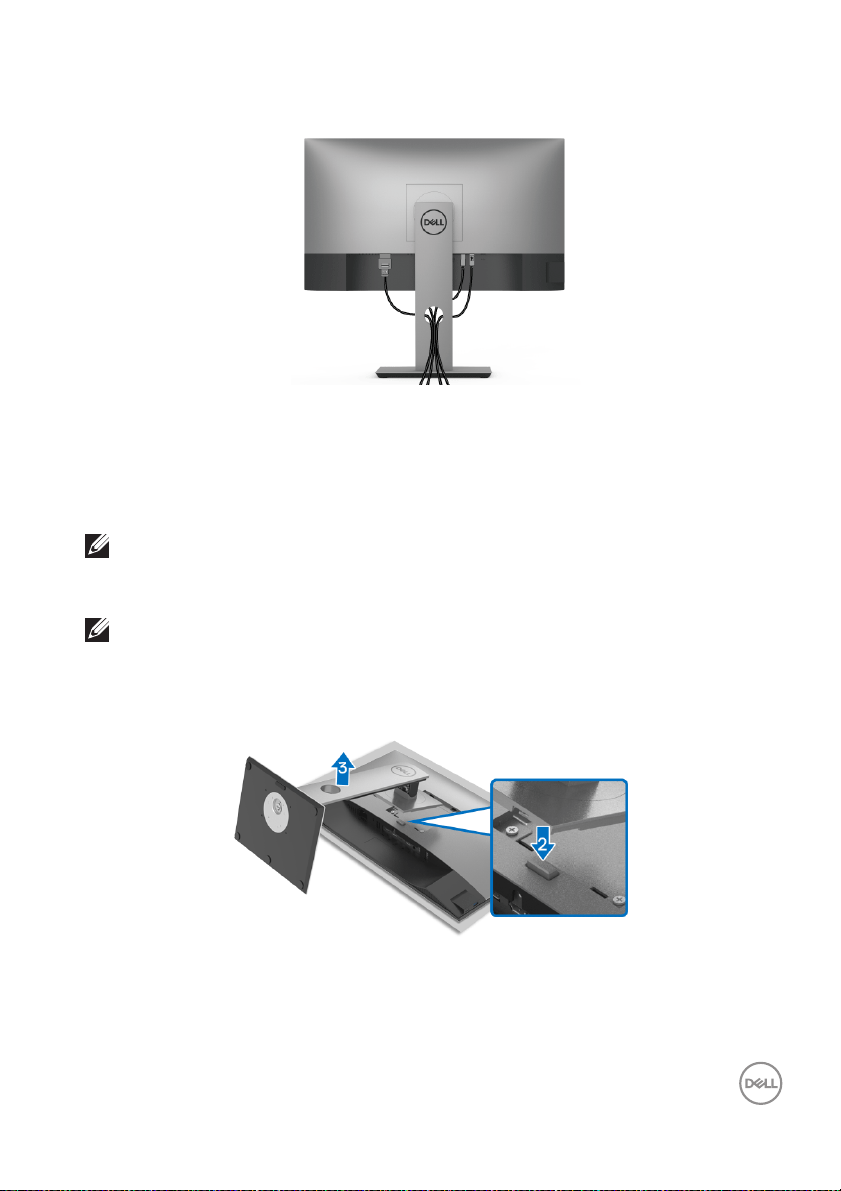
Organizacja przebiegu kabli
Po podłączeniu do monitora i komputera wszystkich niezbędnych kabli (Patrz
Podłączanie monitora w celu uzyskania informacji o podłączaniu kabli), użyj
uchwytu kabli do uporządkowania wszystkich kabli, zgodnie z ilustracją powyżej.
Zdejmowanie podstawy monitora
UWAGA: Aby zapobiec porysowaniu ekranu LCD w czasie zdejmowania
podstawy, upewnij się, że monitor został położony na czystej
powierzchni.
UWAGA: Poniższe instrukcje dotyczą wyłącznie podłączania podstawy
dostarczanej wraz z monitorem. W przypadku podłączania podstawy
zakupionej z innego źródła, postępuj zgodnie z instrukcjami
dotyczącymi konfiguracji, załączonymi do podstawy.
W celu zdjęcia podstawy:
1. Umieść monitor na miękkiej szmatce lub poduszce.
2. Naciśnij i przytrzymaj przycisk zwalniania podstawy.
3. Podnieś podstawę i odsuń ją od monitora.
Ustawienia monitora │ 35
Page 36

Zestaw do montażu na ścianie VESA (opcjonalny)
(Wielkość śrub: M4 x 10 mm).
Zapoznaj się z instrukcjami, które dołączone są do zestawu mocowania na ścianie
zgodnego z VESA.
1. Ustaw panel monitora na miękkiej szmatce lub poduszce na stabilnym i
równym stole.
2. Odłącz stojak. (Zobacz rozdział Zdejmowanie podstawy monitora.)
3. Użyj śrubokrętu krzyżakowego firmy Phillips w celu odkręcenia czterech
śrubek zabezpieczających plastikową osłonę.
4. Podłącz uchwyt mocujący z zestawu mocowania na ścianie do monitora.
5. Zamontuj monitor na ścianie. Więcej informacji można znaleźć w dokumentacji
dostarczonej wraz z zestawem do montażu na ścianie.
UWAGA: Do użytku tylko z uchwytem mocującym wyszczególnionym na
liście UL, CSA lub GS, przy minimalnej wadze lub obciążeniu
wynoszącym 16,8 kg.
36 │ Ustawienia monitora
Page 37

Obsługa monitora
Włączanie monitora
Naciśnij przycisk zasilania, aby włączyć monitor.
Używanie elementów sterowania na panelu przednim
W celu dostosowania ustawień użyj przycisków z przodu monitora.
W poniższej tabeli opisano przyciski na panelu przednim:
Przycisk na panelu
przednim
1
Klawisz skrótu/
Preset Modes
(Tryby ustawień
wstępnych)
Użyj tego przycisku, aby wyboru z listy wstępnie
ustawionych trybów koloru.
Opis
Obsługa monitora │ 37
Page 38

2
Klawisz skrótu/
Input Source
(Źródło wejścia)
3
Menu
4
Wyjście
5
Zasilanie
(ze wskaźnikiem
zasilania)
Przycisk na panelu przednim
Użyj przycisków z przodu monitora, aby wyregulować ustawienia obrazu.
Za pomocą tego przycisku można wybrać z listy
źródeł sygnału wideo podłączonych do monitora.
Za pomocą przycisku MENU można włączyć menu
ekranowe (OSD). Zobacz rozdział Dostęp do
systemu menu.
Ten przycisk służy do zamykania głównego menu
OSD.
Użyj przycisku Zasilanie, aby Włączyć lub
Wyłączyć monitor.
Biała dioda LED wskazuje Włączenie monitora i
jego pełną funkcjonalność. Świecący biały kolor
wskaźnika oznacza tryb oszczędzania energii.
Przycisk na panelu
przednim
1
Góra
2
Dół
38 │ Obsługa monitora
Opis
Użyj przycisku W Górę, aby wyregulować (zwiększyć
zakres) elementy menu OSD.
Użyj przycisku W Dół, aby wyregulować (zmniejszyć
zakres) elementy menu OSD.
Page 39

3
OK
4
Wstecz
Zatwierdź wybór przyciskiem OK.
Aby cofnąć się do poprzedniego menu, użyj przycisku
Wstecz.
Używanie menu ekranowego (OSD)
Dostęp do systemu menu
UWAGA: Jeżeli zmienisz ustawienia, a następnie przejdziesz do
kolejnego menu lub wyjdziesz z menu ekranowego OSD, monitor
automatycznie zapisze wszystkie zmiany. Zmiany te są także
zapisywane, jeżeli zmienisz ustawienia i odczekasz aż menu ekranowe
OSD zniknie.
1. Naciśnij przycisk , aby uruchomić menu OSD i wyświetlić menu główne.
2. Naciśnij przycisk i , aby przechodzić między opcjami ustawień. Przy
przechodzeniu z jednego symbolu do drugiego nazwa opcji jest podświetlana.
Zapoznaj się z poniższą tabelą, aby uzyskać pełną listę opcji dostępnych dla
tego monitora.
3. Naciśnij przycisk , lub jednokrotnie, aby uaktywnić podświetloną
opcję.
UWAGA: Wyświetlane przyciski kierunkowe (i przycisk OK) mogą się
różnic w zależności od wybranego menu. Przy użyciu dostępnych
przycisków dokonaj wyboru.
Obsługa monitora │ 39
Page 40
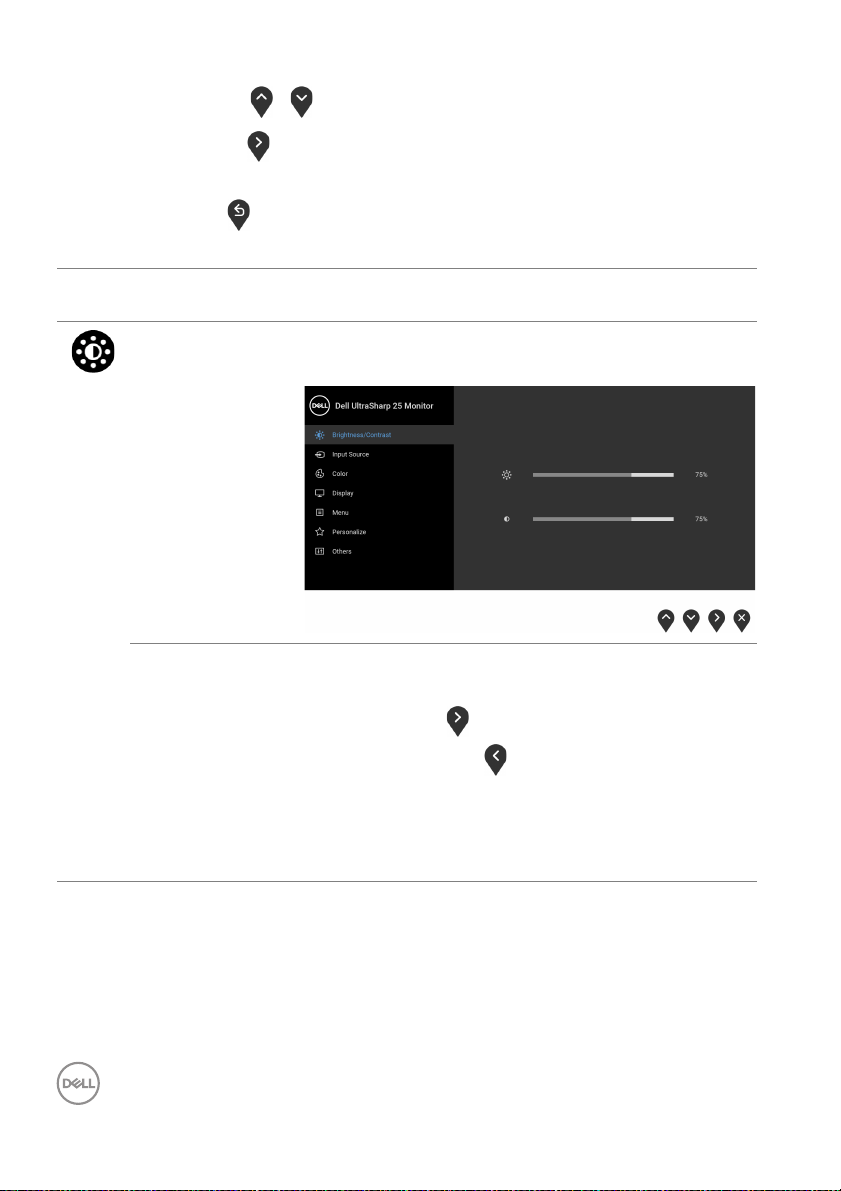
4. Naciśnij przyciski i można wybrać żądany parametr.
5. Naciśnij przycisk , aby wejść do podmenu, a następnie korzystając z
przycisków kierunkowych, zgodnie ze wskaźnikami w menu, dokonaj zmian.
6. Wybierz opcję , aby powrócić do menu głównego.
Ikona Menu i
podmenu
Brightness/
Contrast
(Jasność/
Kontrast)
Brightness
(Jasność)
Opis
Użyj to menu, aby uaktywnić ustawianie poziomu
Brightness/Contrast (Jasność/Kontrast).
Brightness (Jasność) powoduje ustawienie
podświetlenia dla oświetlenia tylnego.
Naciśnij przycisk , aby zwiększyć poziom jasności
oraz naciśnij przycisk , aby zmniejszyć poziom
jasności (min. 0 / maks. 100).
UWAGA: Jeśli włączona jest opcja Smart HDR
(Inteligentne HDR), funkcja ręcznej regulacji
Brightness (Jasność) jest niedostępna.
40 │ Obsługa monitora
Page 41

Contrast
(Kontrast)
Input Source
(Źródło
wejścia)
Ustaw najpierw poziom Brightness (Jasność), a
następnie ustaw Contrast (Kontrast), ale tylko
wtedy, gdy dalsze ustawienia są konieczne.
Naciśnij przycisk , aby zwiększyć kontrast i naciśnij
przycisk , aby zmniejszyć kontrast (min. 0 /
maks. 100).
Funkcja Contrast (Kontrast) powoduje ustawienie
stopnia różnicy między ciemnymi a jasnymi obszarami
na ekranie monitora.
Użyj menu Input Source (Źródło wejścia), aby
wybrać między różnymi sygnałami wideo, które mogą
być podłączone do monitora.
USB Type-C
(USB typu C)
DP Wybierz wejście DP, gdy używane jest złącze
HDMI Wybierz wejście HDMI, gdy używane jest złącze
Auto Select
(Autom. źródło)
Wybierz wejście USB Type-C (USB typu C), gdy
używane jest złącze USB typu C. Naciśnij przycisk
, aby potwierdzić wybór.
DisplayPort (DP). Naciśnij przycisk , aby
potwierdzić wybór.
HDMI. Naciśnij przycisk , aby potwierdzić wybór.
Włączenie tej funkcji umożliwi wyszukiwanie
dostępnych źródeł wejścia.
Obsługa monitora │ 41
Page 42

Auto Select for
USB-C
(Automatyczne
wybieranie
USB-C)
Reset Input
Source
(Resetuj źródło
wejścia)
Color (Kolor) Użyj opcji Color (Kolor), aby ustawić tryb ustawiania
Umożliwia ustawienie opcji Auto Select for USB-C
(Automatyczne wybieranie USB-C) w celu
uruchomienia opcji:
• Prompt for Multiple Inputs (Monituj dla wielu
wejść): Zawsze wyświetlany jest komunikat
„Switch to USB-C Video Input” (Przełącz na
wejście wideo USB-C) w celu wybrania tej opcji
lub jej wyłączenia.
• Yes (Tak): Zawsze przełączaj na wejście wideo
USB-C (bez pytania) gdy podłączony jest przewód
USB typu C.
• No (Nie): Nigdy nie przełączaj automatycznie na
wejście wideo USB-C, gdy podłączony jest
przewód USB typu C.
UWAGA: Opcja Auto Select for USB-C
(Automatyczne wybieranie USB-C) jest dostępna
tylko wtedy, gdy włączona jest funkcja Auto Select
(Autom. źródło).
Umożliwia przywrócenie fabrycznych ustawień
wejścia monitora.
kolorów.
42 │ Obsługa monitora
Page 43

Preset Modes
(Tryby ustawień
wstępnych)
Umożliwia wybranie wstępnie ustawionych trybów
kolorów z listy.
• Standard (Standardowy): Powoduje wczytanie
domyślnych ustawień kolorów monitora. Jest to
domyślny tryb ustawień wstępnych.
• ComfortView: Zmniejsza poziom emitowanego
przez ekran niebieskiego światła w celu
zwiększenia komfortu dla oczu.
PRZESTROGA: W dłuższej perspektywie
światło niebieskie emitowane przez monitor
może mieć niekorzystne skutki dla oczu,
powodować zmęczenie wzroku w wyniku
kontaktu z urządzeniami cyfrowymi,
zmęczenie oczu i uszkodzenie wzroku. W
przypadku używania monitora przez dłuższe
okresy mogą występować bóle niektórych
części ciała np. karku, ramion, pleców i
barków.
Aby zmniejszyć ryzyko nadwyrężenia wzroku oraz
wystąpienia bólu karku/ramion/pleców/barków w
wyniku korzystania z monitora przez długi czas,
zalecamy:
1. Umieść ekran w odległości od 50 do 70 cm
(20-28 cala) od oczu.
2. Mrugaj często, aby nawilżać oczy lub skraplaj je
wodą przy dłuższym użytkowaniu monitora.
Obsługa monitora │ 43
Page 44

Preset Modes
(Tryby ustawień
wstępnych)
3. Rób regularne i częste przerwy - 20-minutowa
przerwa co dwie godziny.
4. Niepatrzenie na monitor i patrzenie na obiekt
oddalony o co najmniej 20 stóp przez co
najmniej 20 sekund podczas przerw.
5. Podczas przerw należy wykonywać ćwiczenia
rozciągające w celu rozluźnienia napięcia karku,
ramion, pleców i barków.
• Movie (Film): Powoduje wczytanie ustawień
kolorów idealnie dopasowanych dla filmów.
• Game (Gra): Powoduje wczytanie ustawień
kolorów idealnie dopasowanych dla większości
gier.
• Color Temp. (Temp. barwowa): Umożliwia
użytkownikom wybór temperatury barwowej:
5000K, 5700K, 6500K, 7500K, 9300K i 10000K.
Naciśnij przycisk , aby potwierdzić wybór.
• Color Space (Przestrzeń kolorów): Pozwala na
ustawienie przestrzeni kolorów na:
- sRGB: Dopasowanie do 99% sRGB.
- DCI-P3: Reprodukcja 95% standardu koloru
kina cyfrowego DCI-P3.
UWAGA: W przypadku wybrania opcji DCI-P3
przestrzeni kolorów luminancja podświetlenia
domyślnie przybiera wartość 48 cd/m
2
(typowe).
Użytkownik może ręcznie dostosować luminancję
podświetlenia używając funkcji Brightness
(Jasność) w opcji Brightness/Contrast
(Jasność/Kontrast) w menu OSD.
• Custom Color (Kolor dostosowany): Umożliwia
ręczne ustawienie kolorów.
44 │ Obsługa monitora
Przy użyciu przycisków i ustaw wartości
trzech kolorów (R, G, B) oraz utwórz własny tryb
wstępnych ustawień kolorów.
Page 45

Input Color
Format (Format
wejścia
kolorów)
Hue (Barwa) Funkcja ta może powodować zmianę koloru obrazu
Saturation
(Nasycenie)
Reset Color
(Resetować
kolor)
Pozwala na ustawienie trybu wejściowego wideo na:
• RGB: Wybierz tę opcję, jeśli monitor jest
podłączony do komputera (lub odtwarzacza
multimediów) za pomocą przewodu USB typu C,
DisplayPort lub HDMI.
• YPbPr: Wybierz tę opcję, jeśli odtwarzacz
multimedialny obsługuje wyjście YPbPr.
Naciśnij przycisk , aby potwierdzić wybór.
wideo na zielony lub purpurowy. Jest to używane do
ustawienia odcieni kolorów. Użyj barwy lub ,
aby ją ustawić w zakresie od „0” do „100”.
UWAGA: Hue (Barwa) można regulować tylko w
przypadku wyboru zaprogramowanego trybu Movie
(Film) lub Game (Gra).
Funkcja ta umożliwia ustawienie nasycenia koloru
obrazu wideo. Użyj lub , aby ustawić nasycenie
w zakresie od „0” do „100”.
UWAGA: Saturation (Nasycenie) można
regulować tylko w przypadku wyboru
zaprogramowanego trybu Movie (Film) lub Game
(Gra).
Umożliwia wyzerowanie ustawień kolorów monitora i
przywrócenie ustawień fabrycznych.
Obsługa monitora │ 45
Page 46

Display
(Wyświetlacz)
Użyj menu Display (Wyświetlacz), aby ustawić
obrazy.
Aspect Ratio
(Współczynnik
proporcji)
Sharpness
(Ostrość)
Response Time
(Czas reakcji)
MST DisplayPort Multi Stream Transport (Transport
Ustaw współczynnik obrazu na Wide 16:9
(Panoramiczny 16:9), Auto Resize
(Automatyczna zmiana rozmiaru) lub 4:3.
Funkcja ta powoduje, że obraz jest ostrzejszy lub
miększy.
Użyj przycisku lub , aby ustawić ostrość w
zakresie od „0” do „100”.
Umożliwia wybór ustawienia Normal (Normalny)
lub Fast (Szybki) dla opcji Response Time (Czas
reakcji).
wielostrumieniowy DisplayPort). Domyślne
ustawienie to Off (Wył.). Aby włączyć ustawienie
MST (wyjście DP), wybierz opcję On (Wł.).
UWAGA: Po podłączeniu kabla przesyłania danych
DisplayPort/USB typu C i kabla pobierania danych DP
monitor automatycznie ustawi MST na On (Wł.).
Działanie to będzie wykonane tylko w przypadku
wyboru ustawienia Factory Reset (Przywracanie
ustawień fabrycznych) lub Reset Display
(Resetuj wyświetlacz).
46 │ Obsługa monitora
Page 47

USB-C
Prioritization
(Ustawienie
USB-C jako
priorytetu)
Umożliwia określenie priorytetu przy transferze
danych o wysokiej rozdzielczości (High Resolution
(Wysoka rozdzielczość)) lub dużej szybkości
(High Data Speed (Duża szybkość danych)) w
przypadku korzystania z portu USB typu C/
DisplayPort.
Smart HDR
(Inteligentne
HDR)
Funkcja Smart HDR (Inteligentne HDR) (wysoki
współczynnik kontrastu dynamicznego) polepsza
wydajność monitora poprzez optymalne
dostosowanie kontrastu oraz zakresu kolorów i
jasności, aby jak najbardziej przypominały rzeczywisty
obraz. Domyślne ustawienie to Off (Wył.). Tryb
Smart HDR (Inteligentne HDR) można ustawić na:
• Desktop (Pulpit): Odpowiedni do
wykorzystywania monitora z komputerem
stacjonarnym.
• Movie HDR (HDR do filmów): Odpowiedni do
odtwarzania treści wideo z HDR.
• Game HDR (HDR do gier): Odpowiedni do
odtwarzania gier obsługujących technologię HDR.
Ekran wyświetla bardziej realistyczne sceny i
sprawia, że granie jest bardziej wciągające i
przyjemne.
• DisplayHDR: Zgodny ze standardem DisplayHDR
400.
UWAGA: Gdy monitor przetwarza treść HDR funkcje
Preset Modes (Tryby ustawień wstępnych) oraz
Brightness (Jasność) będą niedostępne.
Obsługa monitora │ 47
Page 48

Reset Display
(Resetuj
wyświetlacz)
Menu Wybierz tę opcję, aby dopasować ustawienia dla
Umożliwia przywrócenie wszystkich ustawień
monitora do wartości fabrycznych.
menu ekranowego, np. język menu ekranowego, czas
wyświetlania menu na ekranie itd.
Language
(Język)
Rotation
(Obrót)
Transparency
(Przez-
roczystość)
Tim er
(Czasomierz)
Umożliwia ustawienie wyświetlania menu
ekranowego w jednym z ośmiu języków (angielski,
hiszpański, francuski, niemiecki, portugalski
brazylijski, rosyjski, chiński uproszczony lub japoński).
Umożliwia obracanie menu OSD o 90 stopni w lewą
oraz w prawą stronę. Możesz ustawić menu zgodnie
z rozdziałem Obrót wyświetlacza.
Wybierz tę opcję, aby zmienić przezroczystość menu,
naciskając przyciski i przycisk (min. 0 /
maks. 100).
Ustawia czas, przez jaki menu OSD ma być aktywne
od ostatniego momentu, kiedy przycisk był naciśnięty.
Użyj przycisku lub , aby ustawić suwak w
odstępach 1-sekundowych - od 5 do 60 sekund.
48 │ Obsługa monitora
Page 49

Lock (Blokada) Poprzez zablokowanie przycisków sterowania
monitora można zapobiec dostępowi do nich przez
nieupoważnione osoby. Zapobiega to również
przypadkowej aktywacji w konfiguracji wielu
monitorów obok siebie.
• Menu Buttons (Przyciski menu): Wszystkie
przyciski menu/funkcji (poza przyciskiem zasilania)
są zablokowane i niedostępne dla użytkowników.
• Power Button (Przycisk zasilania): Tylko
przycisk zasilania jest zablokowany i niedostępny
dla użytkowników.
• Menu + Power Buttons (Przyciski menu +
zasilania): Przyciski menu/funkcji i przycisk
zasilania są zablokowane i niedostępne dla
użytkowników.
Domyślne ustawienie to Disable (Wyłącz).
Alternatywna metoda blokowania [w przypadku
przycisków menu/funkcji]: Można również nacisnąć i
przytrzymać przycisk Menu/funkcji obok przycisku
zasilania przez 4 sekundy w celu ustawienia opcji
blokady.
UWAGA: Aby odblokować przyciski, naciśnij i
przytrzymaj przycisk Menu/funkcji obok przycisku
zasilania przez 4 sekundy.
Reset Menu
(Resetowanie
menu)
Umożliwia przywrócenie wszystkich ustawień menu
OSD do wartości fabrycznych.
Obsługa monitora │ 49
Page 50

Personalize
(Personal-
izowanie)
Shortcut Key 1
(Klawisz
skrótu 1)
Shortcut Key 2
(Klawisz
skrótu 2)
Power Button
LED (Wskaźnik
LED przycisku
zasilania)
USB-C
Charging
90W (USB-C
Ładowanie
90 W)
Other USB
Charging
(Inne -
Ładowanie
USB)
Reset
Personalization
(Zresetuj
personalizację)
Umożliwia wybór funkcji spośród następujących:
Preset Modes (Tryby ustawień wstępnych),
Brightness/Contrast (Jasność/Kontrast),
Input Source (Źródło wejścia), Aspect Ratio
(Współczynnik proporcji), Smart HDR
(Inteligentne HDR) lub Rotation (Obrót), i
ustawienie jej jako klawisza skrótu.
Umożliwia włączenie lub wyłączenie wskaźnika LED
zasilania w celu zmniejszenia zużycia energii.
Umożliwia włączenie lub wyłączenie funkcji Always
On USB Type-C Charging (Ładowanie USB
typu C zawsze wł.) w trybie Wyłączone zasilanie
monitora.
Umożliwia włączenie lub wyłączenie funkcji ładowania
USB typu A i USB typu C (porty pobierania danych) w
trybie gotowości monitora.
UWAGA: Opcja ta jest dostępna tylko po odłączeniu
przewodu USB typu C (portu przesyłania danych). Po
podłączeniu przewodu USB typu C funkcja Other
USB Charging (Inne - Ładowanie USB) przejmuje
stan zasilania hosta USB i opcja nie jest dostępna.
Zresetowanie wszystkich ustawień menu
Personalize (Personalizowanie) do wartości
fabrycznych.
50 │ Obsługa monitora
Page 51

Others (Inne) Wybierz tę opcję, aby dostosować ustawienia OSD,
np. DDC/CI, LCD Conditioning (Dostosowywanie
monitora LCD) itd.
Display Info
(Informacje o
monitorze)
DDC/CI DDC/CI (Kanał wyświetlanych danych/interfejs
Wyświetla informację o bieżących ustawieniach
monitora.
poleceń) umożliwia monitorowanie parametrów
(jasność, balans kolorów, itd.), aby można je było
ustawiać programowo przy użyciu komputera.
Funkcję tę można wyłączyć, wybierając opcję Off
(Wył.). Włącz tę funkcję w celu zapewnienia
najlepszej funkcjonalności użytkownikom oraz
optymalnej wydajności monitora.
Obsługa monitora │ 51
Page 52
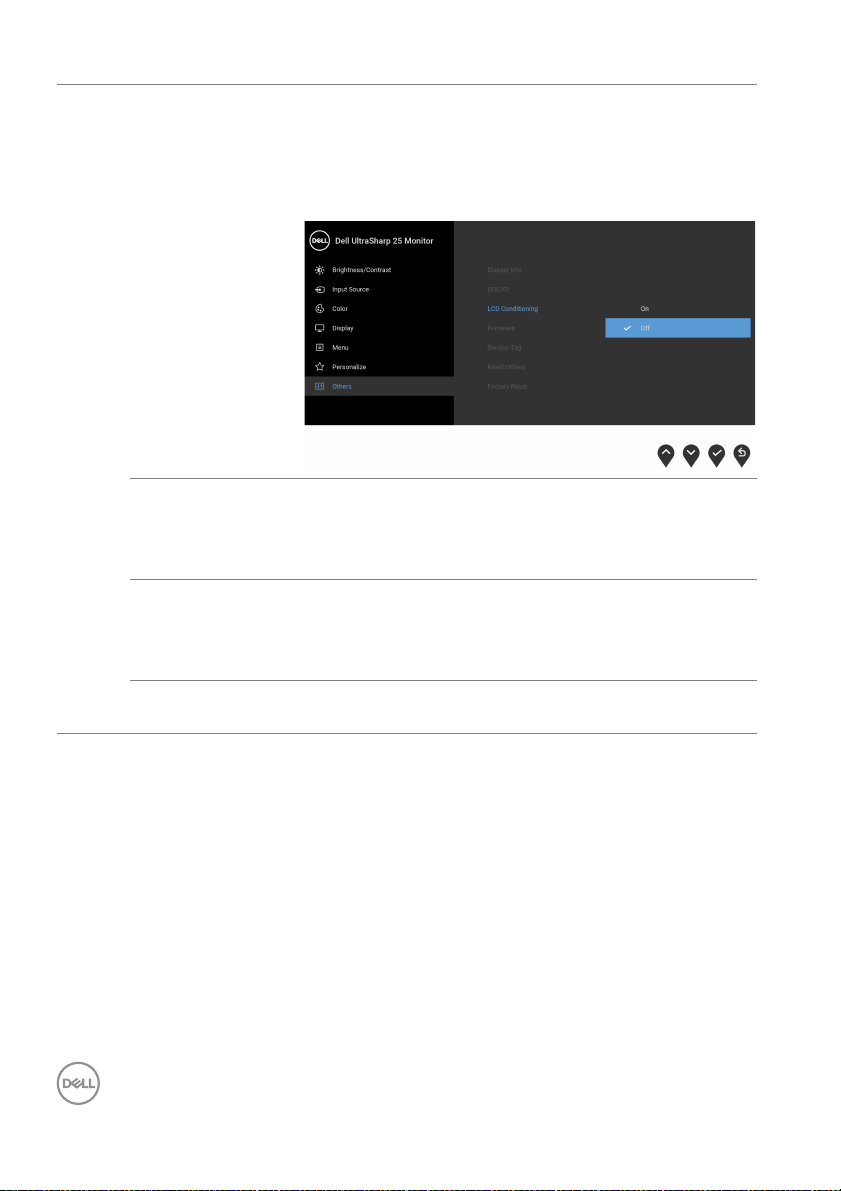
LCD
Conditioning
(Dostosowy-
wanie monitora
LCD)
Pomaga wyeliminować drobne przypadki
zatrzymywania się obrazu. W zależności od stopnia
zatrzymywania się obrazu, uruchomienie programu
może zająć dłuższą chwilę. Możesz włączyć tę
funkcję poprzez wybranie opcji On (Wł.).
Firmware
(Opro-
gramowanie
sprzętowe)
Service Tag
(Etykieta
serwisowa)
Reset Others
(Resetuj inne)
Wyświetla wersję oprogramowania sprzętowego
monitora.
Wyświetla etykietę serwisową monitora. Te dane są
wymagane przy próbie uzyskania pomocy technicznej
przez telefon, sprawdzaniu stanu gwarancji,
aktualizacji sterowników witrynie firmy Dell itd.
Zresetowanie wszystkich ustawień menu Others
(Inne) do wartości fabrycznych.
52 │ Obsługa monitora
Page 53

Factory Reset
(Przywracanie
ustawień
fabrycznych)
Zresetuj wszystkie wartości ustawień wstępnych do
domyślnych ustawień fabrycznych. Są to również
ustawienia używane przy wykonywaniu testów
zgodności z normami ENERGY STAR
®
.
Komunikat ostrzegawczy OSD
Gdy monitor nie obsługuje określonego trybu rozdzielczości, pojawi się następujący
komunikat:
Oznacza to, że monitor nie może zsynchronizować sygnału odbieranego z
komputera. Informacje dotyczące poziomych i pionowych zakresów adresowania
częstotliwości tego monitora znajdują się w części Specyfikacje monitora. Zalecany
tryb to 2560 x 1440.
UWAGA: Komunikat może być nieznacznie inny w zależności od
podłączonego sygnału źródłowego.
Obsługa monitora │ 53
Page 54

Przed wyłączeniem funkcji DDC/CI pojawi się następujący komunikat:
Przed aktywacją funkcji Lock (Blokada) pojawi się następujący komunikat:
UWAGA: Komunikat może się nieznacznie różnić w zależności od
wybranych ustawień.
Gdy monitor przechodzi do trybu oszczędzania energii, zostanie wyświetlony
następujący komunikat:
Uaktywnij komputer i monitor w celu uzyskania dostępu do OSD.
UWAGA: Komunikat może być nieznacznie inny w zależności od
podłączonego sygnału źródłowego.
54 │ Obsługa monitora
Page 55

Menu OSD będzie tylko działać w typowym trybie operacyjnym. Po naciśnięciu
dowolnego przycisku innego niż przycisk zasilania w trybie wyłączenia aktywności
pojawi się jeden z następujących komunikatów, w zależności od wybranego źródła
wejścia:
Uruchom komputer i monitor, aby uzyskać dostęp do menu ekranowego OSD.
UWAGA: Komunikat może być nieznacznie inny w zależności od
podłączonego sygnału źródłowego.
Gdy aktywna jest funkcja Smart HDR (Inteligentne HDR) i spróbujesz zmienić
tryb ustawień wstępnych, pojawia się następujący komunikat:
Jeśli wybrane zostanie wejście USB typu C, DisplayPort lub HDMI, ale odpowiedni
kabel nie będzie podłączony, wyświetlone zostanie poniższe okno dialogowe.
UWAGA: Komunikat może być nieznacznie inny w zależności od
podłączonego sygnału źródłowego.
Obsługa monitora │ 55
Page 56

Jeśli monitor jest w trybie wejścia DP/HDMI i przewód USB typu C jest
podłączony do notebooka z obsługą Trybu alternatywnego DP, włączenie Auto
Select for USB-C (Automatyczne wybieranie USB-C) spowoduje wyświetlenie
następującego komunikatu.
Gdy wybrana jest funkcja Factory Reset (Przywracanie ustawień
fabrycznych), zostanie wyświetlony następujący komunikat:
Po włączeniu funkcji MST i ustawieniu USB-C Prioritization (Ustawienie
USB-C jako priorytetu) na High Resolution (Wysoka rozdzielczość), jeśli
wybrano ustawienie Factory Reset (Przywracanie ustawień fabrycznych),
zostanie wyświetlony następujący komunikat:
56 │ Obsługa monitora
Page 57

W przypadku wybrania Yes (Tak), zostanie wyświetlony następujący komunikat:
Zapoznaj się z Wykrywanie i usuwanie usterek, aby uzyskać więcej informacji.
Ustawianie maksymalnie rozdzielczości
Aby ustawić maksymalną rozdzielczość dla monitora:
W systemach Windows
1. W przypadku systemów Windows
aby przełączyć na klasyczny pulpit.
2. Kliknij prawym przyciskiem pulpit i wybierz Rozdzielczość ekranu.
3. Kliknij listę rozwijaną Rozdzielczość ekranu i wybierz pozycję 2560 x 1440.
4. Kliknij OK.
W systemie Windows
1. Kliknij pulpit prawym przyciskiem myszy i kliknij opcję Ustawienia
wyświetlania.
2. Kliknij Zaawansowane ustawienia wyświetlania.
3. Kliknij listę rozwijaną Rozdzielczość i wybierz opcję 2560 x 1440.
4. Kliknij polecenie Zastosuj.
Przy braku wyświetlania jako opcji wartości 2560 x 1440, może być niezbędne
wykonanie aktualizacji sterownika karty graficznej. Zależnie od rodzaju komputera
wykonaj jedną z następujących procedur:
Jeżeli masz komputer stacjonarny lub przenośny firmy Dell:
• Przejdź na stronę sieci web http://www.dell.com/support, wprowadź znak
serwisowy i pobierz najnowszy sterownik do posiadanej karty graficznej.
Jeżeli używasz komputera firmy innej niż Dell (przenośny lub stacjonarny):
• Przejdź na stronę pomocy technicznej posiadanego komputera i pobierz
najnowsze sterowniki karty graficznej.
®
7, Windows® 8 i Windows® 8.1:
®
8 i Windows® 8.1 wybierz kafelek Pulpit,
®
10:
Obsługa monitora │ 57
Page 58

• Przejdź na stronę sieci Web producenta karty graficznej i pobierz najnowsze
sterowniki.
Wymagania umożliwiające wyświetlanie lub odtwarzanie treści HDR
(1) za pośrednictwem Ultra BluRay DVD lub konsoli do gier
Należy upewnić się, że odtwarzacz DVD oraz konsole do gier obsługują
technologię HDR, np. Panasonic DMP-UB900, x-Box One S, PS4 Pro. Pobierz i
zainstaluj odpowiednie sterowniki do karty graficznej (do zastosowań w
komputerach PC), patrz poniżej.
(2) przez komputer
Upewnij się, że używana karta graficzna obsługuje technologię HDR, tj. jest
zgodna z technologią HDMI2.0a (z opcją HDR) oraz że zainstalowany jest
sterownik graficzny HDR. Konieczne jest stosowanie aplikacji odtwarzacza
obsługującej technologię HDR, np. Cyberlink PowerDVD 17, aplikacja Windows 10
Movies and TV.
Na przykład Dell XPS8910, Alienware Aurora R5 w powiązaniu z poniższymi
kartami graficznymi.
Sterownik graficzny Dell z obsługą HDR: Przejdź do strony pomocy technicznej
Dell, aby pobrać najnowszy sterownik graficzny, obsługujący odtwarzanie treści
HDR dla posiadanego komputera/notebooka.
Nvidia
Karty graficzne Nvidia obsługujące technologię HDR: GTX1070, GTX1080,
P5000, P6000, itp. Pełny zakres kart graficznych Nvidia obsługujących
technologię HDR można znaleźć w witrynie internetowej Nvidia pod adresem
www.nvidia.com.
Sterownik obsługujący tryb odtwarzania pełnego ekranu (np. gry na PC,
odtwarzacze UltraBluRay), HDR na Win 10 Redstone 2 OS: 381.65 lub nowszy.
AMD
Karty graficzne AMD obsługujące technologię HDR: RX480, RX470, RX460,
WX7100, WX5100, WX4100, itp. Pełny zakres kart graficznych AMD
obsługujących technologię HDR można znaleźć pod adresem www.amd.com.
Sprawdź informacje o obsłudze sterownika HDR i pobierz najnowszy sterownik
ze strony www.amd.com.
Intel (Zintegrowana grafika)
System z obsługą HDR: CannonLake lub nowszy
58 │ Obsługa monitora
Page 59

Odpowiedni odtwarzacz HDR: Aplikacja Windows 10 Movies and TV
System OS z obsługą technologii HDR: Windows 10 Redstone 3
Sterownik z obsługą technologii HDR: odwiedź stronę
downloadcenter.intel.com, aby pobrać najnowszy sterownik HDR
UWAGA: Odtwarzanie HDR z systemu OS (np.: odtwarzanie treści HDR
w oknie na pulpicie) wymaga systemu Win 10 Redstone 2 lub nowszego
z odpowiednimi aplikacjami odtwarzającymi, np.: PowerDVD17.
Odtwarzanie treści chronionej będzie wymagało odpowiedniego
oprogramowania i/lub sprzętu DRM, np. Microsoft Playready™.
Zapoznaj się z witryną Microsoft, aby uzyskać informacje na temat
obsługi HDR.
Używanie nachylenia, obrotu w poziomie i pionowego wydłużenia
UWAGA: Poniższe instrukcje dotyczą wyłącznie podłączania podstawy
dostarczanej wraz z monitorem. W przypadku podłączania podstawy
zakupionej z innego źródła, postępuj zgodnie z instrukcjami
dotyczącymi konfiguracji, załączonymi do podstawy.
Nachylenie, obrót w poziomie
Po przymocowaniu stojaka do monitora można pochylać i obracać monitor tak, aby
uzyskać najlepszy kąt wyświetlania.
UWAGA: Dostarczana podstawa nie jest zainstalowana fabrycznie.
Obsługa monitora │ 59
Page 60

Wydłużenie w pionie
UWAGA: Podstawę można wydłużyć w pionie do 130 mm. Na poniższych
rysunkach przedstawiono sposób wydłużania podstawy w pionie.
Obracanie monitora
Przed obróceniem monitor powinien zostać całkowicie wydłużony w pionie
(Wydłużenie w pionie) i w pełni przechylony do góry w celu uniknięcia uderzenia
jego dolnej krawędzi.
60 │ Obsługa monitora
Page 61

Obróć w prawo
Obrót w lewo
UWAGA: Do korzystania z funkcji obrotu wyświetlacza (widok poziomy
a widok pionowy) w przypadku komputera firmy Dell wymagany jest
zaktualizowany sterownik karty graficznej, który nie jest dostarczany
wraz z tym monitorem. Aby pobrać sterownik karty graficznej, przejdź
na stronę www.dell.com/support i w sekcji pobierania wyszukaj
najnowszych aktualizacji dla sterowników wideo.
Obsługa monitora │ 61
Page 62

UWAGA: W trybie widoku pionowego może wystąpić pogorszenie
wydajności w przypadku używania aplikacji intensywnie
korzystających z grafiki (gry 3D itd.).
Dostosowywanie ustawień wyświetlania obrotu danego systemu
Po obróceniu monitora należy wykonać poniższą procedurę w celu dostosowania
ustawień wyświetlania obrotu danego systemu.
UWAGA: Jeśli monitor używany jest z komputerem innym niż firmy Dell,
należy przejść na witrynę sieci Web sterownika karty graficznej lub
witrynę sieci Web producenta komputera w celu uzyskania informacji
dotyczących obracania danego systemu operacyjnego.
W celu dostosowania ustawień wyświetlania obrotu:
1. Kliknij prawym przyciskiem myszy na pulpicie i wybierz polecenie
Właściwości.
2. Wybierz kartę Ustawienia i kliknij przycisk Zaawansowane.
3. Jeśli kartą graficzną jest karta ATI, wybierz kartę Obrót i ustaw preferowany
obrót.
4. Jeśli kartą graficzną jest karta nVidia, kliknij kartę nVidia, w lewej kolumnie
wybierz pozycję NVRotate, a następnie wybierz preferowany obrót.
5. Jeśli kartą graficzną jest karta Intel
Właściwości grafiki, wybierz kartę Obrót, a następnie ustaw preferowany
obrót.
®
, wybierz kartę Intel, kliknij pozycję
UWAGA: Jeśli opcja obrotu nie jest widoczna lub nie działa ona
prawidłowo, przejdź na stronę www.dell.com/support i pobierz
najnowszy sterownik karty graficznej.
62 │ Obsługa monitora
Page 63

Wykrywanie i usuwanie usterek
PRZESTROGA: Przed rozpoczęciem wykonywania opisanych w tej
części procedur, należy zastosować się do Instrukcje bezpieczeństwa.
Autotest
Monitor udostępnia funkcję automatycznego testu funkcji, umożliwiającej
sprawdzenie prawidłowego funkcjonowania. Jeżeli monitor i komputer są
prawidłowo podłączone ale ekran monitora pozostaje ciemny, należy uruchomić
automatyczny test monitora, wykonując następujące czynności:
1. Wyłącz komputer i monitor.
2. Odłącz kabel video od złącza z tyłu komputera.
3. Włącz monitor.
Na ekranie powinno zostać wyświetlone pływające okno dialogowe (na czarnym
tle), jeżeli monitor nie wykrywa sygnału video i działa prawidłowo. W czasie trybu
autotestu, dioda zasilania LED ma biały kolor. Również, w zależności od wybranego
wejścia, będzie przewijane na ekranie w sposób ciągły, jedno z pokazanych poniżej
okien dialogowych.
lub
lub
Wykrywanie i usuwanie usterek │ 63
Page 64

4. To okno jest również wyświetlane podczas normalnego działania systemu,
jeżeli zostanie odłączony lub uszkodzony kabel video.
5. Wyłącz monitor i podłącz ponownie kabel video; następnie włącz komputer i
monitor.
Jeżeli po zastosowaniu poprzedniej procedury, na ekranie monitora nadal nie ma
obrazu, sprawdź kontroler video i komputer; monitor działa prawidłowo.
Wbudowana diagnostyka
Monitor posiada wbudowane narzędzie diagnostyczne pomagające w określeniu,
czy występujący nietypowy wygląd ekranu jest wewnętrznym problemem monitora
lub komputera i karty graficznej.
UWAGA: Wbudowaną diagnostykę możesz uruchomić tylko, kiedy
przewód wideo jest odłączony i monitor jest w trybie samotestu.
Aby uruchomić wbudowaną diagnostykę:
1. Upewnij się, czy ekran jest czysty (brak drobinek kurzu na powierzchni
ekranu).
2. Naciśnij i przytrzymaj Przycisk 4 przez około 4 sekundy, aż zostanie
wyświetlone menu podręczne.
64 │ Wykrywanie i usuwanie usterek
Page 65

3. Przy użyciu przycisku Przycisk 1 lub Przycisk 2 wybierz narzędzie
diagnostyczne i potwierdź wybór, naciskając Przycisk 3. Na początku
programu diagnostycznego zostanie wyświetlony szary wzór testu.
4. Dokładnie sprawdź ekran pod kątem nieprawidłowości.
5. Naciśnij ponownie Przycisk 1, aby zmienić wzory testów.
6. Powtórz czynności 4 i 5 w celu sprawdzenia wyświetlania na ekranach:
czerwonym, zielonym, niebieskim, czarny, białym i tekstowym.
7. Naciśnij Przycisk 1, aby zakończyć program diagnostyczny.
Ładowanie USB typu C zawsze wł.
Monitor umożliwia ładowanie notebooka lub urządzeń mobilnych za pośrednictwem
przewodu USB typu C, nawet po wyłączeniu monitora. Zapoznaj się z USB-C
Charging 90W (USB-C Ładowanie 90 W), aby uzyskać więcej informacji.
Posiadaną wersję oprogramowania układowego można sprawdzić w Firmware
(Oprogramowanie sprzętowe). Jeśli opcja ta nie jest dostępna, przejdź do strony
pobierania pomocy technicznej Dell, gdzie można pobrać najnowszy plik instalacyjny
aplikacji (Monitor Firmware Update Utility.exe) i zapoznać się z Przewodnikiem
użytkownika z instrukcjami w zakresie aktualizacji oprogramowania układowego:
www.dell.com/U2520D lub www.dell.com/U2520DR.
Wykrywanie i usuwanie usterek │ 65
Page 66

Typowe problemy
Następująca tabela zawiera ogólne informacje dotyczące powszechnych
problemów z monitorem, które mogą wystąpić i możliwe rozwiązania tych
problemów:
Ty p o we
symptomy
Brak video/
Wyłączona dioda
LED zasilania
Brak video/
Włączona dioda
LED zasilania
Słaba ostrość Obraz
Co się dzieje Możliwe rozwiązania
Brak obrazu • Upewnij się, że kabel video łączący
Brak obrazu lub
brak jasności
niewyraźny lub
nieostry
monitor i komputer jest prawidłowo
podłączony i zamocowany.
• Sprawdź, czy działa prawidłowo
gniazdo zasilania, używając dowolnego
innego urządzenia elektrycznego.
• Upewnij się, że został do końca
naciśnięty przycisk zasilania.
• Upewnij się, że w menu Input Source
(Źródło wejścia) wybrane zostało
prawidłowe źródło wejścia.
• Zwiększ elementy sterowania jasności i
kontrastu poprzez OSD.
• Wykonaj funkcję autotestu w celu
sprawdzenia działania monitora.
• Sprawdź, czy w złączu kabla video nie
ma wygiętych lub połamanych szpilek.
• Uruchom wbudowaną diagnostykę.
• Upewnij się, że w menu Input Source
(Źródło wejścia) wybrane zostało
prawidłowe źródło wejścia.
• Wyeliminuj przedłużacze wideo.
• Z resetuj monitor do ustawień
fabrycznych.
• Ustaw rozdzielczość wideo na
prawidłowy format obrazu.
66 │ Wykrywanie i usuwanie usterek
Page 67

Drżący/
niestabilny obraz
video
Brakujące piksele Na ekranie LCD
Wypalone piksele Na ekranie LCD
Problemy z
jasnością
Zniekształcenia
geometryczne
Falujący obraz
lub przerywanie
ruchu
pojawiają się
plamy
pojawiają się
jasne plamy
Obraz za ciemny
lub za jasny
Ekran nie jest
prawidłowo
wyśrodkowany
• Z resetuj monitor do ustawień
fabrycznych.
• Sprawdź czynniki środowiskowe.
• Zmień usytuowanie monitora i wykonaj
test w innym pomieszczeniu.
• Klika razy włącz i wyłącz zasilanie.
• Trwale wyłączone piksele to naturalna
wada technologii LCD.
• W celu uzyskania dalszych informacji
na temat jakości i zasad dotyczących
pikseli monitora Dell, pod adresem:
http://www.dell.com/support/
monitors.
• Klika razy włącz i wyłącz zasilanie.
• Trwale wyłączone piksele to naturalna
wada technologii LCD.
• W celu uzyskania dalszych informacji
na temat jakości i zasad dotyczących
pikseli monitora Dell, pod adresem:
http://www.dell.com/support/
monitors.
• Z resetuj monitor do ustawień
fabrycznych.
• Wyreguluj elementy sterowania
jasności i kontrastu poprzez OSD.
• Z resetuj monitor do ustawień
fabrycznych.
Wykrywanie i usuwanie usterek │ 67
Page 68

Poziome/pionowe
linie
Problemy
dotyczące
synchronizacji
Zagadnienia
związane z
bezpieczeństwem
Okresowe
problemy
Na ekranie
wyświetla się
jedna lub więcej
linii
Obraz na ekranie
jest pomieszany
lub pourywany
Widoczny dym
lub iskry
Wadliwe
działanie
monitora pojawia
się i zanika
• Z resetuj monitor do ustawień
fabrycznych.
• Wykonaj automatyczny test funkcji
monitora i sprawdź, czy linie te
występują również w trybie
automatycznego testu.
• Sprawdź, czy w złączu kabla video nie
ma wygiętych lub połamanych szpilek.
• Uruchom wbudowaną diagnostykę.
• Z resetuj monitor do ustawień
fabrycznych.
• Wykonaj autotest monitora i sprawdź,
czy również w trybie autotestu obraz
jest również pomieszany.
• Sprawdź, czy w złączu kabla video nie
ma wygiętych lub połamanych szpilek.
• Uruchom ponownie komputer w trybie
awaryjnym.
• Nie należy podejmować żadnych
czynności usuwania usterek.
• Natychmiast skontaktuj się z firma Dell.
• Upewnij się, że kabel video służący do
podłączania monitora do komputera
jest prawidłowo podłączony i
zamocowany.
• Z resetuj monitor do ustawień
fabrycznych.
• Wykonaj automatyczny test funkcji
monitora i sprawdź, czy również w
trybie automatycznego testu pojawiają
się okresowe problemy.
68 │ Wykrywanie i usuwanie usterek
Page 69

Brakujące kolory Brak kolorów
obrazu
Nieprawidłowe
kolory
Utrzymywanie się
stałego obrazu na
monitorze po
pozostawieniu go
przez dłuższy
czas
Niewłaściwe
kolory obrazu
Na ekranie
pojawia się słaby
cień z obrazu
statycznego
• Wykonaj funkcję autotestu w celu
sprawdzenia działania monitora.
• Upewnij się, że kabel video służący do
podłączania monitora do komputera
jest prawidłowo podłączony i
zamocowany.
• Sprawdź, czy w złączu kabla video nie
ma wygiętych lub połamanych szpilek.
• Zmień ustawienia opcji Preset Modes
(Tryby ustawień wstępnych) w
menu OSD Color (Kolor) w
zależności od zastosowania.
• Wyreguluj wartości R/G/B w obszarze
Custom Color (Kolor dostosowany)
w menu OSD Color (Kolor).
• Zmień Input Color Format (Format
wejścia kolorów) na PC RGB lub
YPbPr w menu OSD Color (Kolor).
• Uruchom wbudowaną diagnostykę.
• Użyj funkcji Zarządzanie zasilaniem w
celu wyłączenia monitora w czasie, gdy
nie jest używany (dalsze informacje
znajdują się w części Tr yb y
zarządzania energią).
• Alternatywnie, użyj dynamicznie
zmieniającego się wygaszacza ekranu.
Wykrywanie i usuwanie usterek │ 69
Page 70

Problemy specyficzne dla produktu
Ty p o we
symptomy
Za mały obraz na
ekranie
Nie można
wyregulować
monitora
przyciskami na
panelu przednim
Brak sygnału
wejścia po
naciśnięciu
elementów
sterowania
użytkownika
Obraz nie wypełnia
całego ekranu
Co się dzieje Możliwe rozwiązania
Obraz jest
wyśrodkowany na
ekranie ale nie
wypełnia całego
obszaru widzenia
OSD nie
wyświetla się na
ekranie
Brak obrazu,
światło diody LED
jest białe
Obraz nie
wypełnia
wysokości lub
szerokości ekranu
• Sprawdź ustawienie Aspect Ratio
(Współczynnik proporcji) w menu
OSD Display (Wyświetlacz).
•Z resetuj monitor do ustawień
fabrycznych.
• Wyłącz monitor, odłącz przewód
zasilający, a następnie podłącz go z
powrotem i włącz monitor.
•Sprawdź, czy jest zablokowane menu
OSD. Jeśli tak, w celu odblokowania
naciśnij i przytrzymaj przez 4 sekund
przycisk menu/funkcji obok przycisku
zasilania (aby uzyskać więcej informacji,
patrz Lock (Blokada)).
• Sprawdź źródło sygnału. Upewnij się, że
komputer nie znajduje się w trybie
oszczędzania energii, poprzez
przesunięcie myszy lub naciśnięcie
dowolnego przycisku na klawiaturze.
• Sprawdź, czy kabel sygnałowy jest
prawidłowo podłączony. W razie
potrzeby podłącz go ponownie.
• Zresetuj komputer lub odtwarzacz video.
• Jest to spowodowane różnymi
formatami video (współczynnik
proporcji) DVD, monitor może
wyświetlać na całym ekranie.
• Uruchom wbudowaną diagnostykę.
70 │ Wykrywanie i usuwanie usterek
Page 71

Brak sygnału wideo
w porcie HDMI/
DisplayPort/
USB typu C
W przypadku
podłączenia
klucza
sprzętowego/
urządzenia
dokującego do
tego portu nie ma
sygnału wideo po
odłączeniu/
podłączeniu kabla
Thunderbol t od
(do) notebooka.
• Odłącz kabel HDMI/DisplayPort/USB
typu C od klucza sprzętowego/
urządzenia dokującego, a następnie
podłącz kabel Thunderbol t do
notebooka. Podłącz kabel HDMI/
DisplayPort/USB typu C 7 sekund
później.
Problemy dotyczące USB (Universal Serial Bus)
Ty p o we
symptomy
Nie działa interfejs
USB
Co się dzieje Możliwe rozwiązania
Nie działają
urządzenia
peryferyjne USB
• Sprawdź, czy monitor jest Włączony.
• Podłącz ponownie do komputera kabel
przesyłania danych.
• Podłącz ponownie urządzenia
peryferyjne USB (złącze pobierania
danych).
• Wyłącz, a następnie włącz ponownie
monitor.
• Uruchom ponownie komputer.
• Niektóre urządzenia USB, takie jak
zewnętrzny przenośny dysk twardy,
wymagają zasilania prądem o wyższej
mocy; podłącz urządzenie
bezpośrednio do systemu
komputerowego.
Wykrywanie i usuwanie usterek │ 71
Page 72

Port USB typu C
nie dostarcza
zasilania
Wolne działanie
Super-Speed
USB 3.0
Bezprzewodowe
urządzenia
peryferyjne USB
zostaną
wyłączone, jeśli
podłączone
zostanie
urządzenie
USB 3.0
Urządzenia
peryferyjne USB nie
są ładowane
Wolne działanie lub
brak działania
urządzeń
peryferyjnych
interfejsu SuperSpeed USB 3.0
Czas reakcji
bezprzewodowych
urządzeń
peryferyjnych USB
jest wolny lub
urządzenia te
działają tylko wtedy,
gdy zmniejsza się
odległość pomiędzy
danym urządzeniem
a jego odbiornikiem
• Sprawdź, czy podłączone urządzenie
jest zgodne ze specyfikacją USB-C.
Port USB typu C obsługuje urządzenia
USB 2.0 oraz moc wyjściową 90 W.
• Upewnij się, że używasz kabla USB
typu C dostarczonego wraz z
monitorem.
• Sprawdź, czy komputer obsługuje
USB 3.0.
• Niektóre komputery posiadają porty
USB 3.0, USB 2.0 i USB 1.1. Sprawdź,
czy używany jest prawidłowy port
USB.
• Podłącz ponownie do komputera kabel
przesyłania danych.
• Podłącz ponownie urządzenia
peryferyjne USB (złącze pobierania
danych).
• Uruchom ponownie komputer.
• Zwiększ odległość pomiędzy
urządzeniami peryferyjnymi USB 3.0 a
bezprzewodowym odbiornikiem USB.
• Ustaw bezprzewodowy odbiornik USB
możliwie jak najbliżej
bezprzewodowych urządzeń
peryferyjnych USB.
• Użyj przedłużacza kabla USB, aby
ustawić bezprzewodowy odbiornik
USB jak najdalej od portu USB 3.0.
72 │ Wykrywanie i usuwanie usterek
Page 73

Dodatek
PRZESTROGA: Instrukcje bezpieczeństwa
PRZESTROGA: Używanie elementów sterowania, regulacji lub
procedur, innych niż określone w dokumentacji, może spowodować
narażenie na porażenie prądem elektrycznym, zagrożenia związane z
prądem elektrycznym i/lub zagrożenia mechaniczne.
Informacje dotyczące bezpieczeństwa można znaleźć bezpieczeństwa, środowiska
i regulacji prawnych (SERI).
Uwagi FCC (tylko USA) i inne informacje dotyczące przepisów
Uwaga FCC i inne informacje dotyczące przepisów, można uzyskać na stronie sieci
web przepisów zgodności, pod adresem www.dell.com/regulatory_compliance.
Kontakt z firmą Dell
Klienci w USA powinni dzwonić na numer 800-WWW-DELL (800-999-
3355).
UWAGA: Jeżeli nie masz włączonego połączenia internetowego,
informacje kontaktowe możesz znaleźć na fakturze, dokumencie
zakupu, w liście przewozowym, na rachunku lub w katalogu produktów
Dell.
Dell oferuje kilka opcji wsparcia i serwisu on-linie lub telefonicznego.
Dostępność zależy od kraju i produktu, a niektóre z usług mogą być w
Twoim rejonie niedostępne.
• Pomoc techniczna online — www.dell.com/support/monitors
•Kontakt z firmą Dell — www.dell.com/contactdell
Dodatek │ 73
